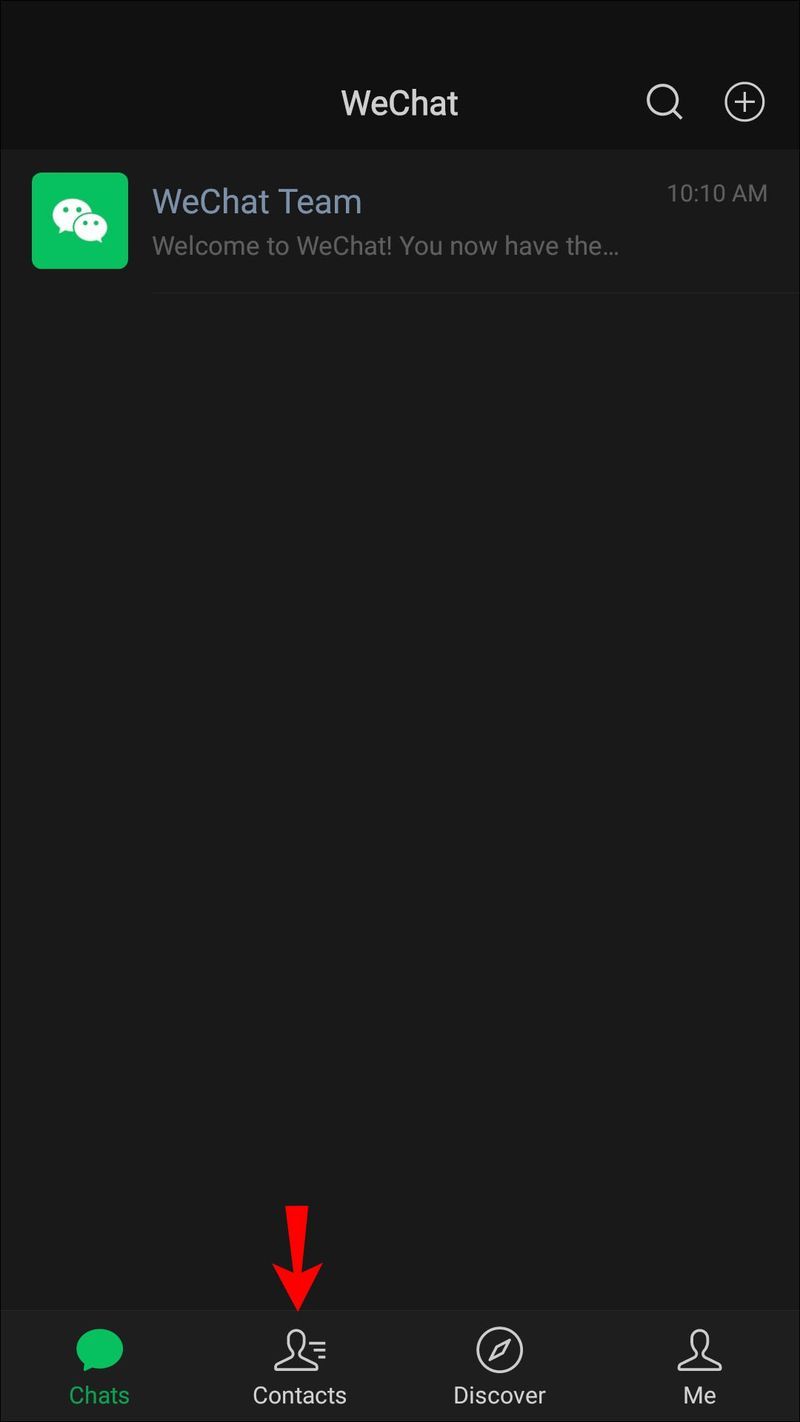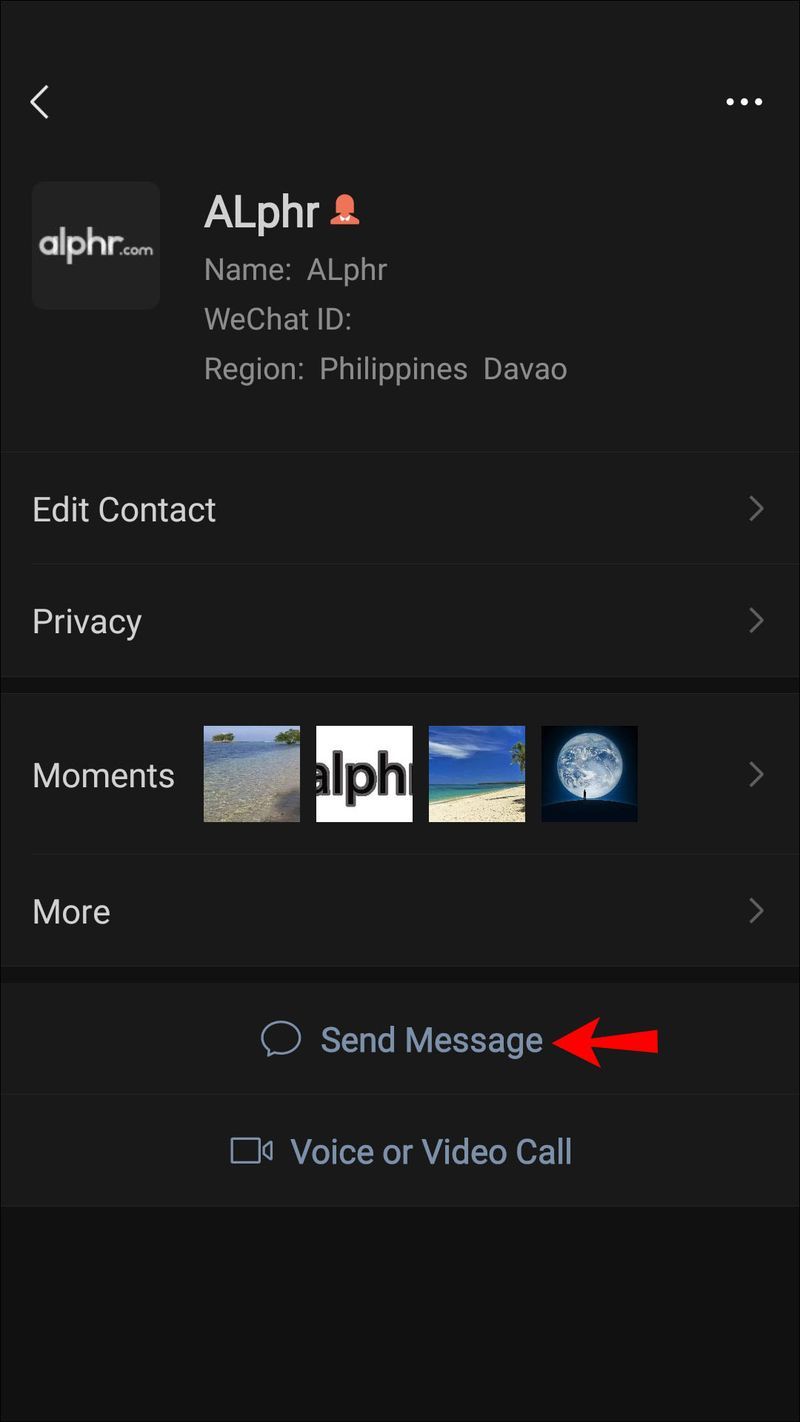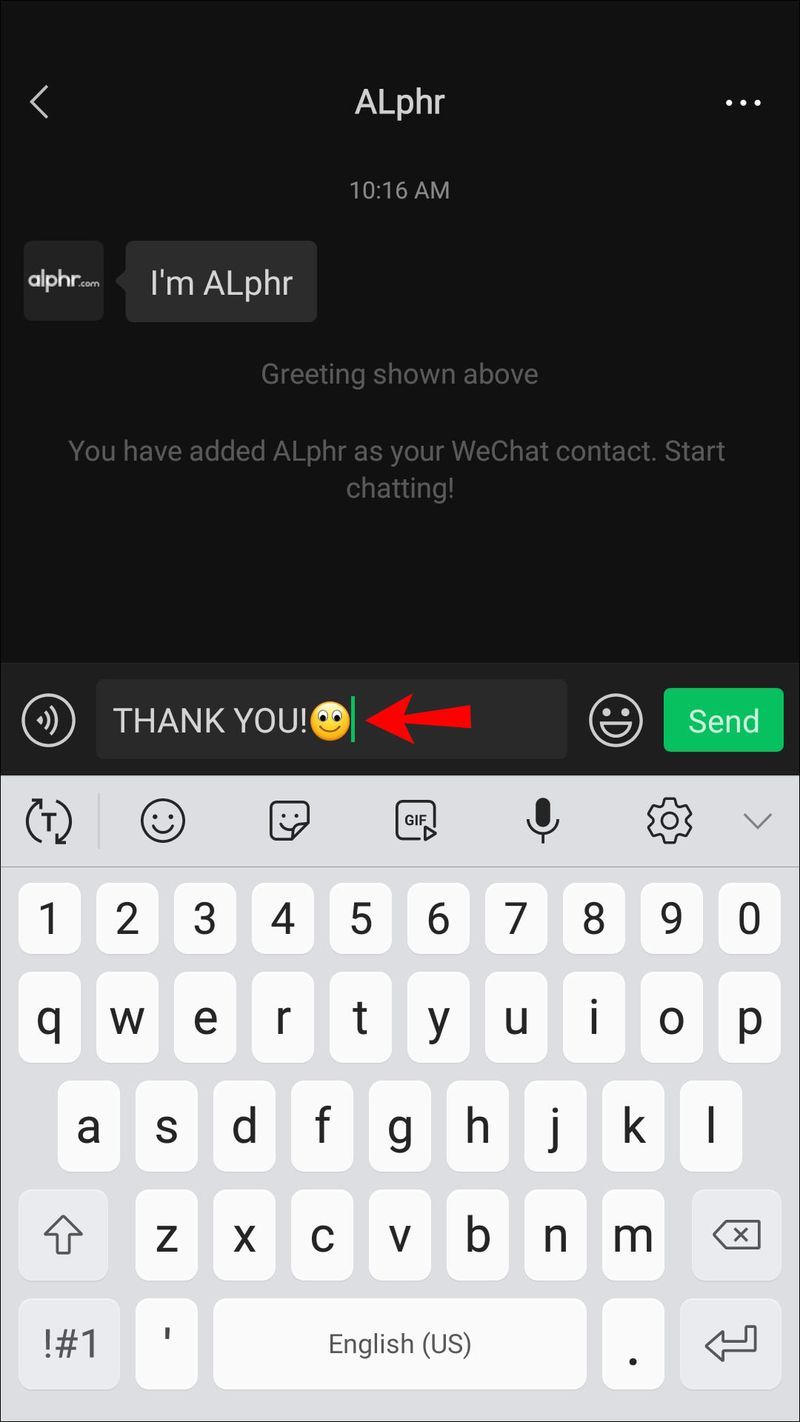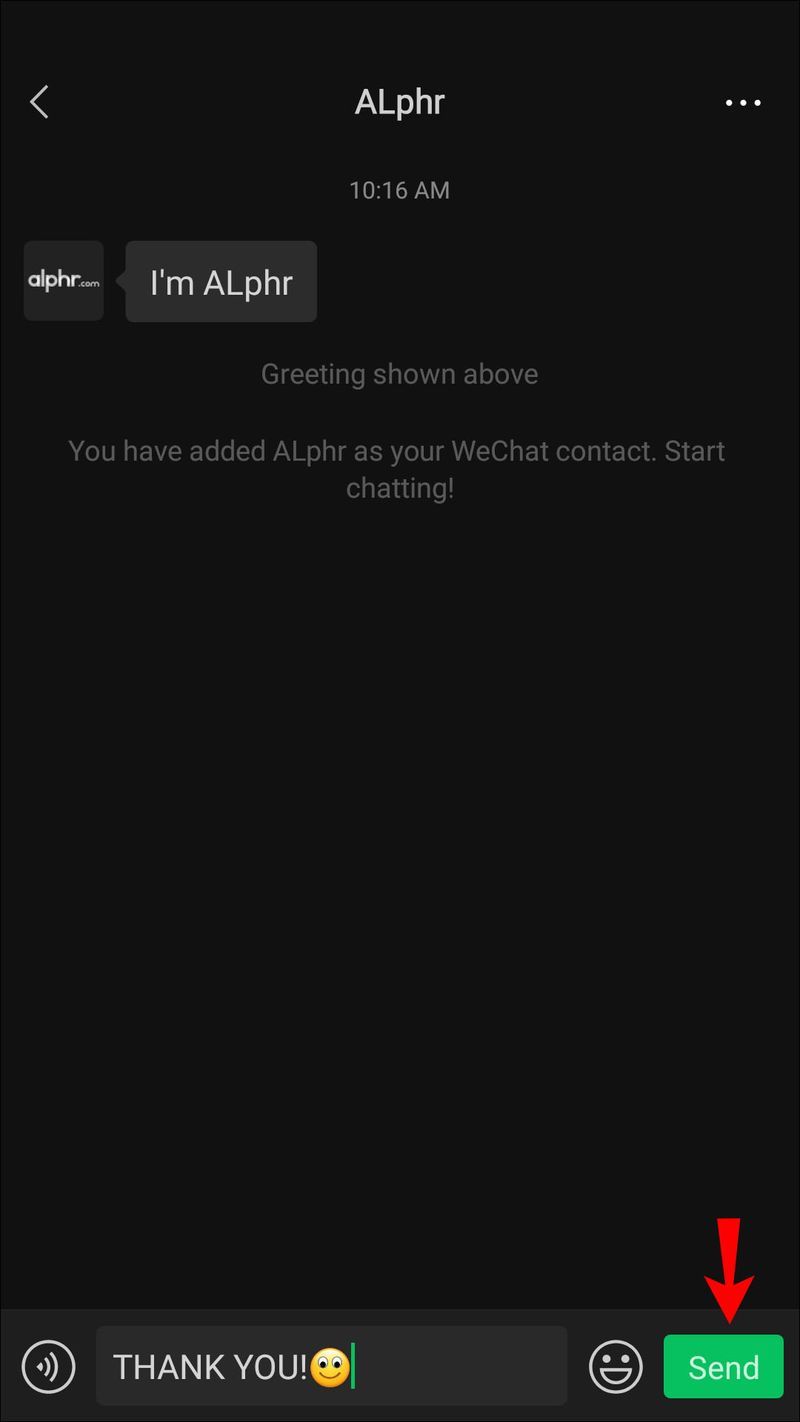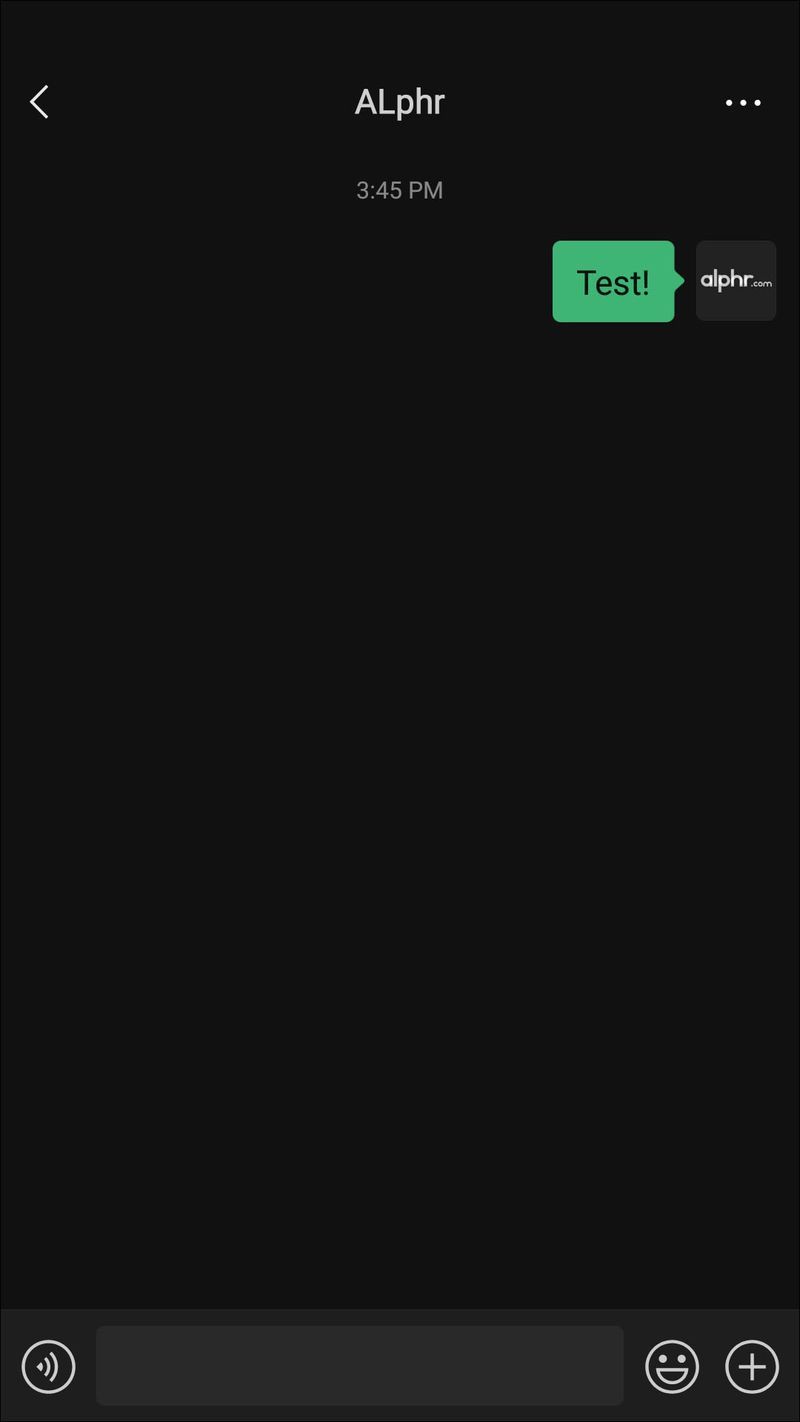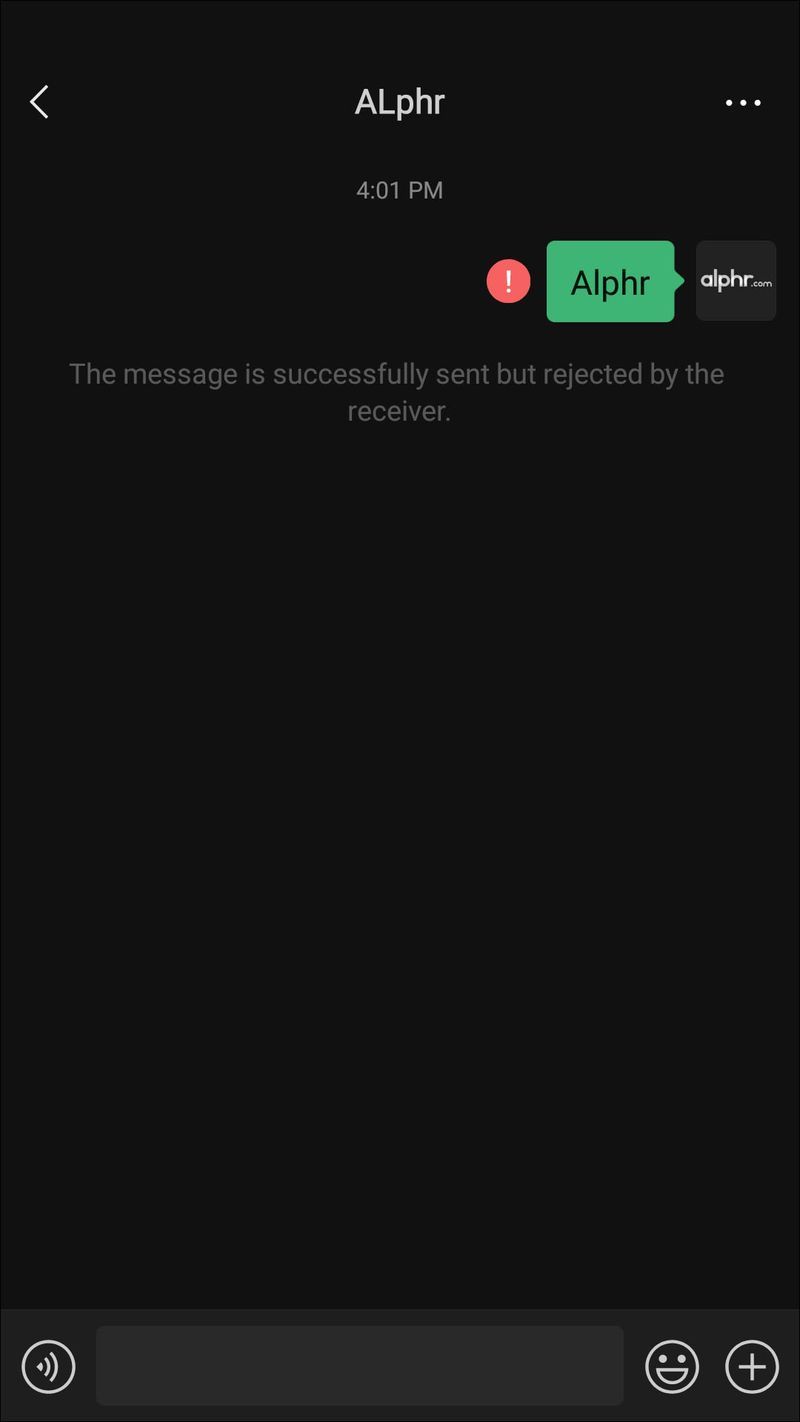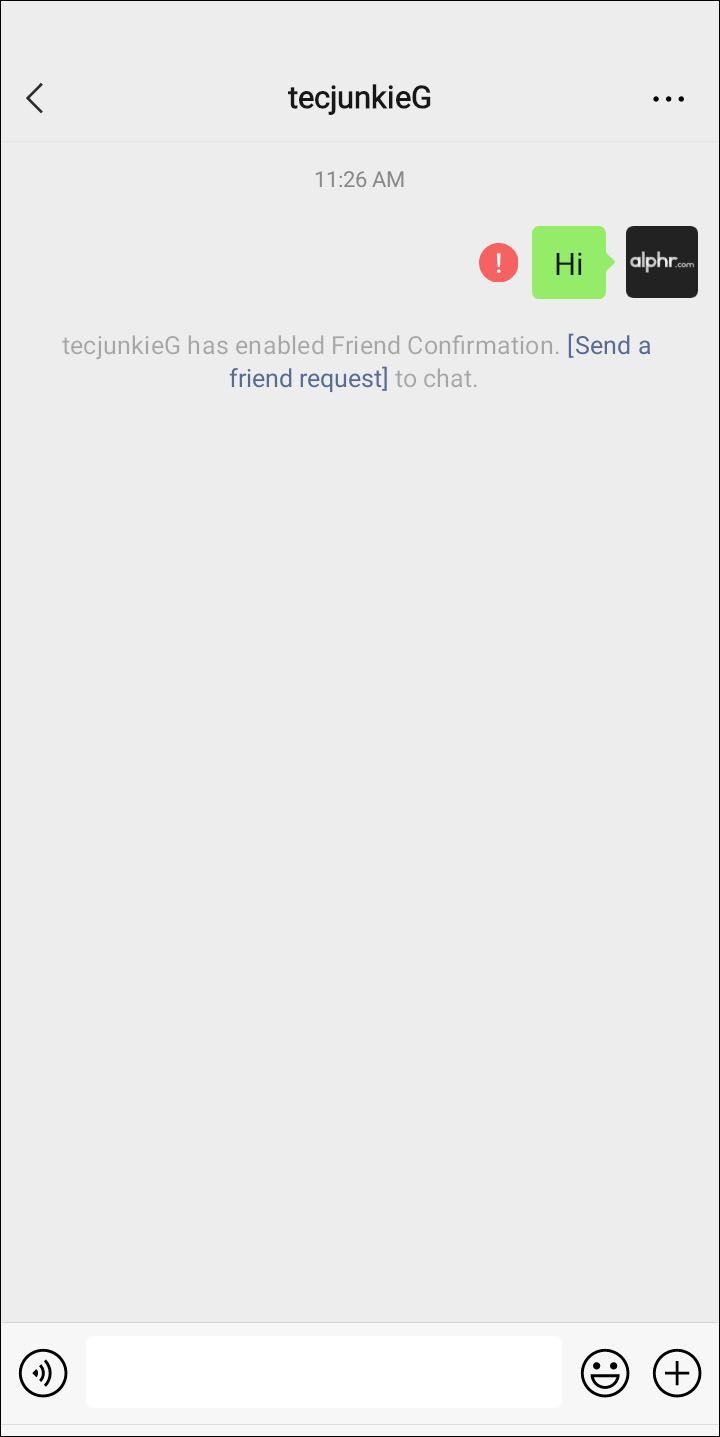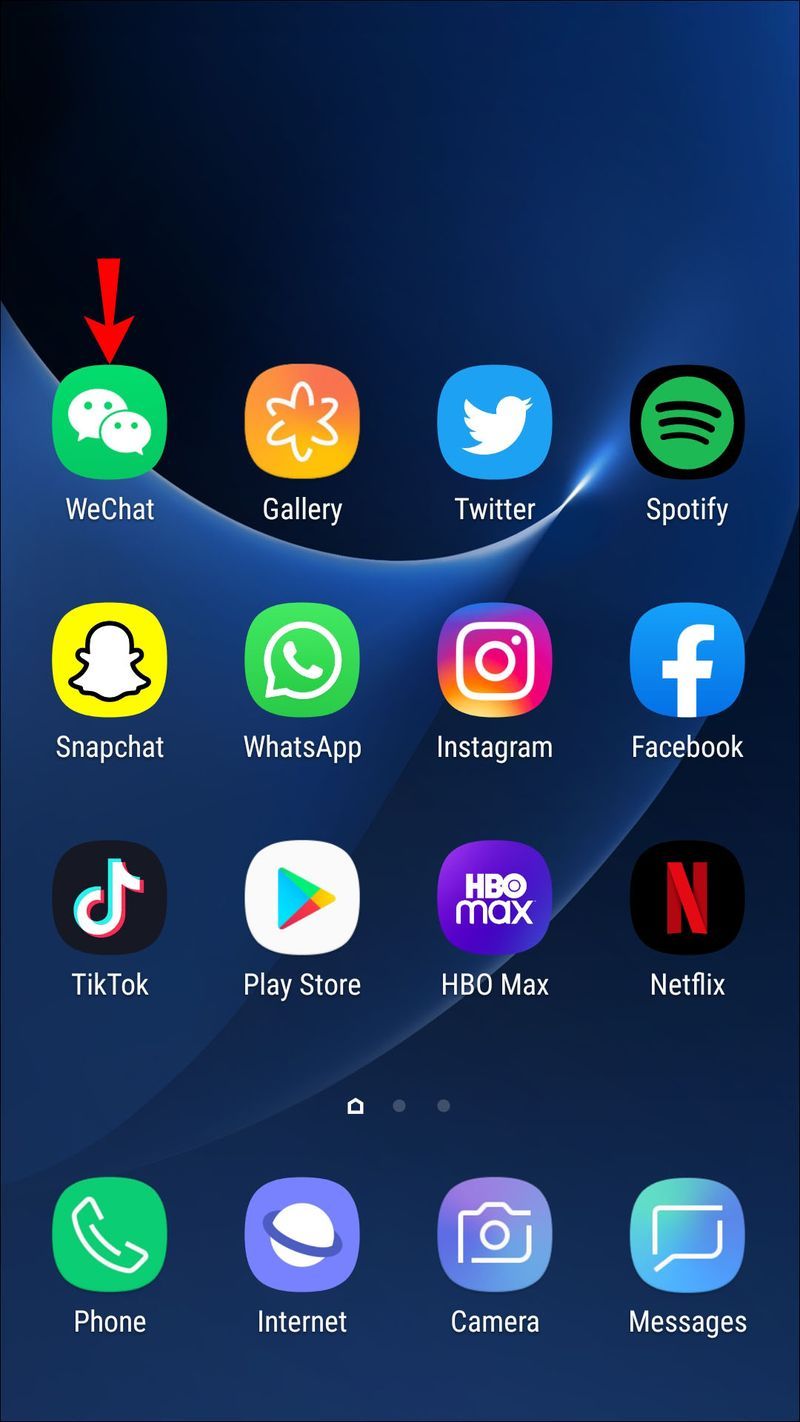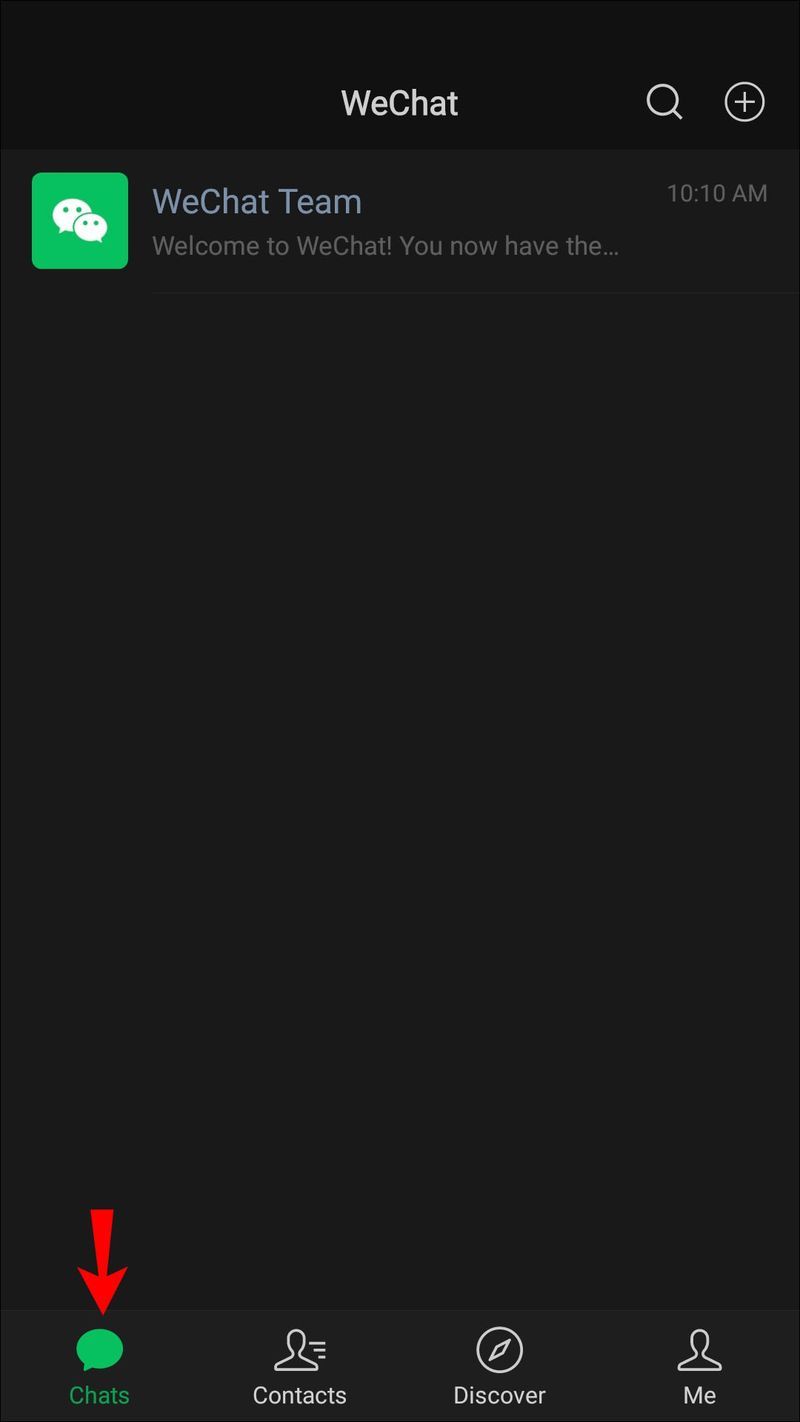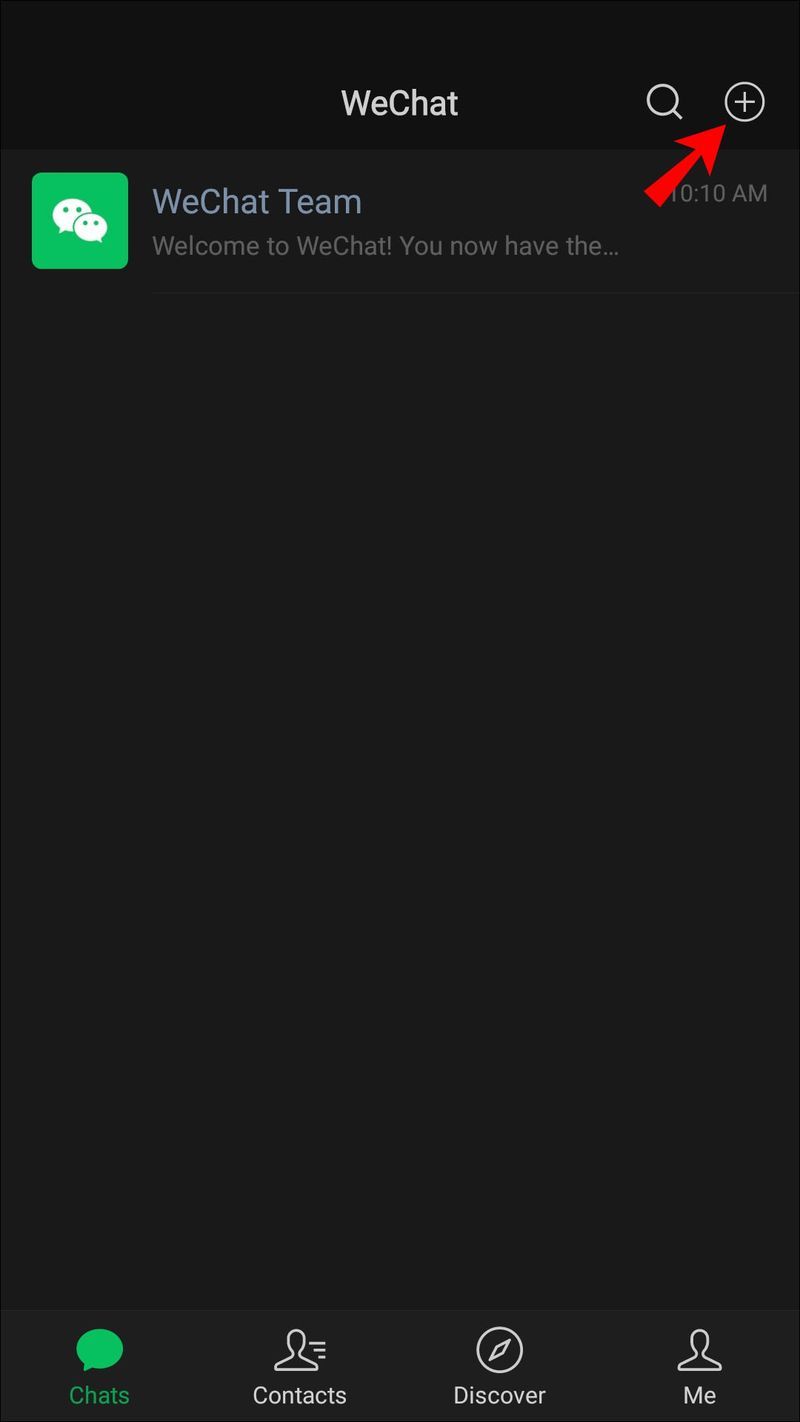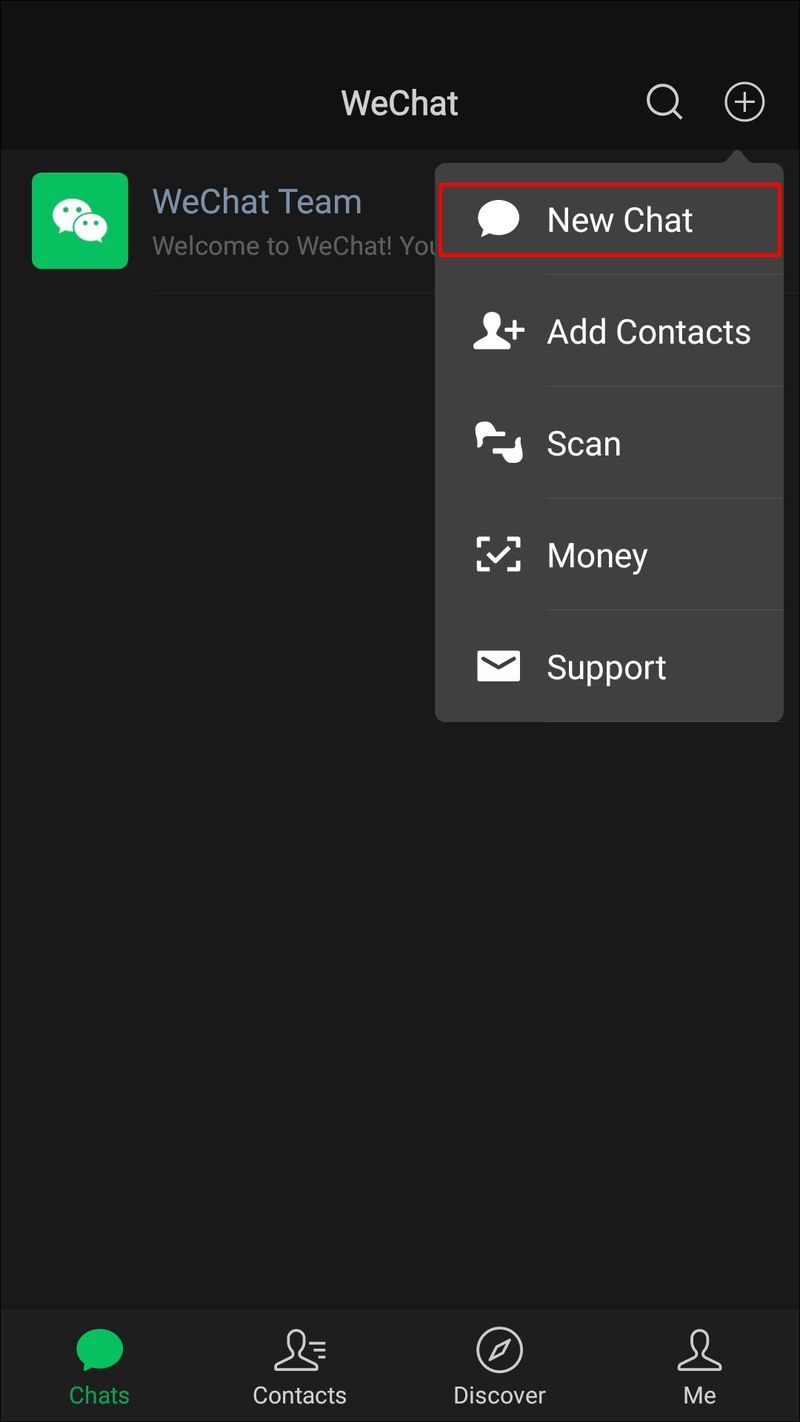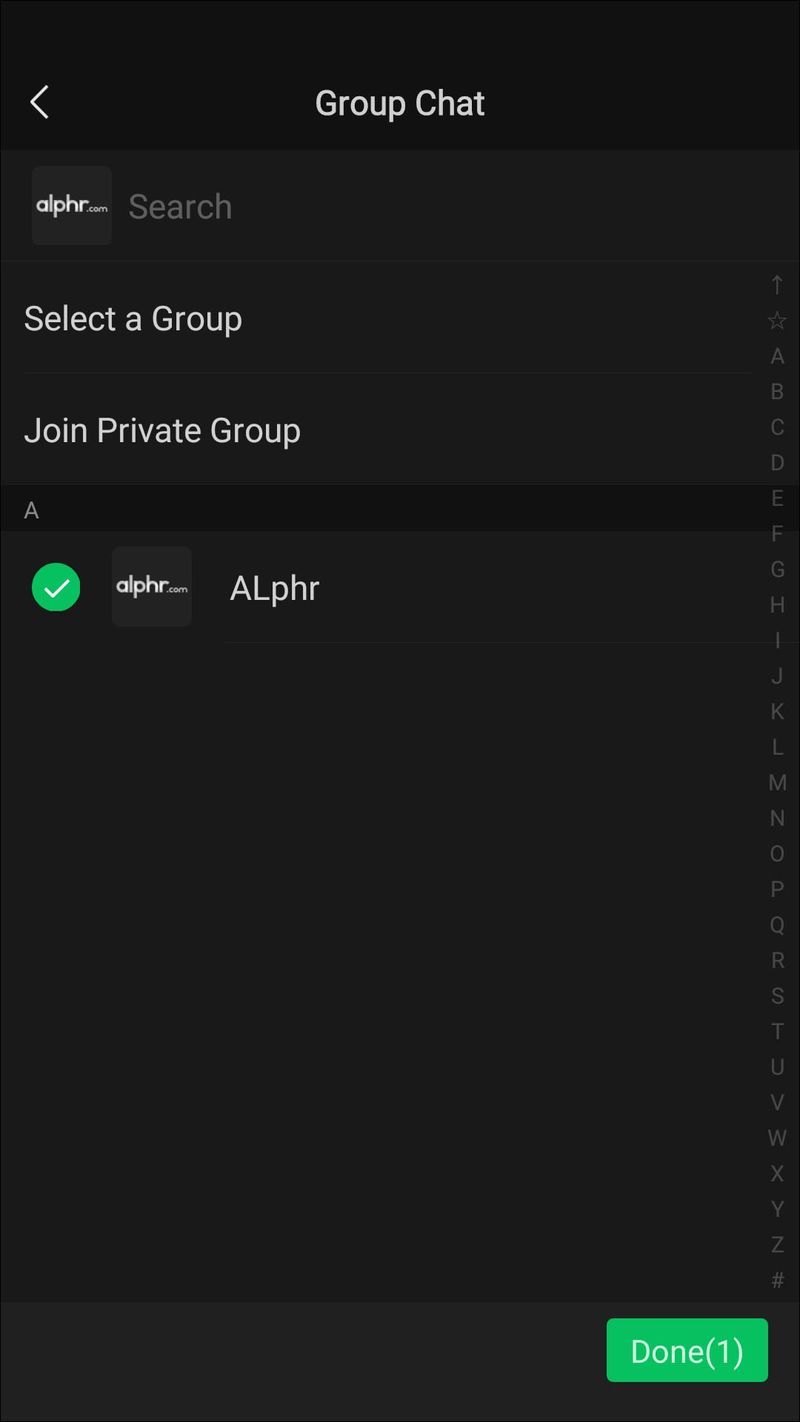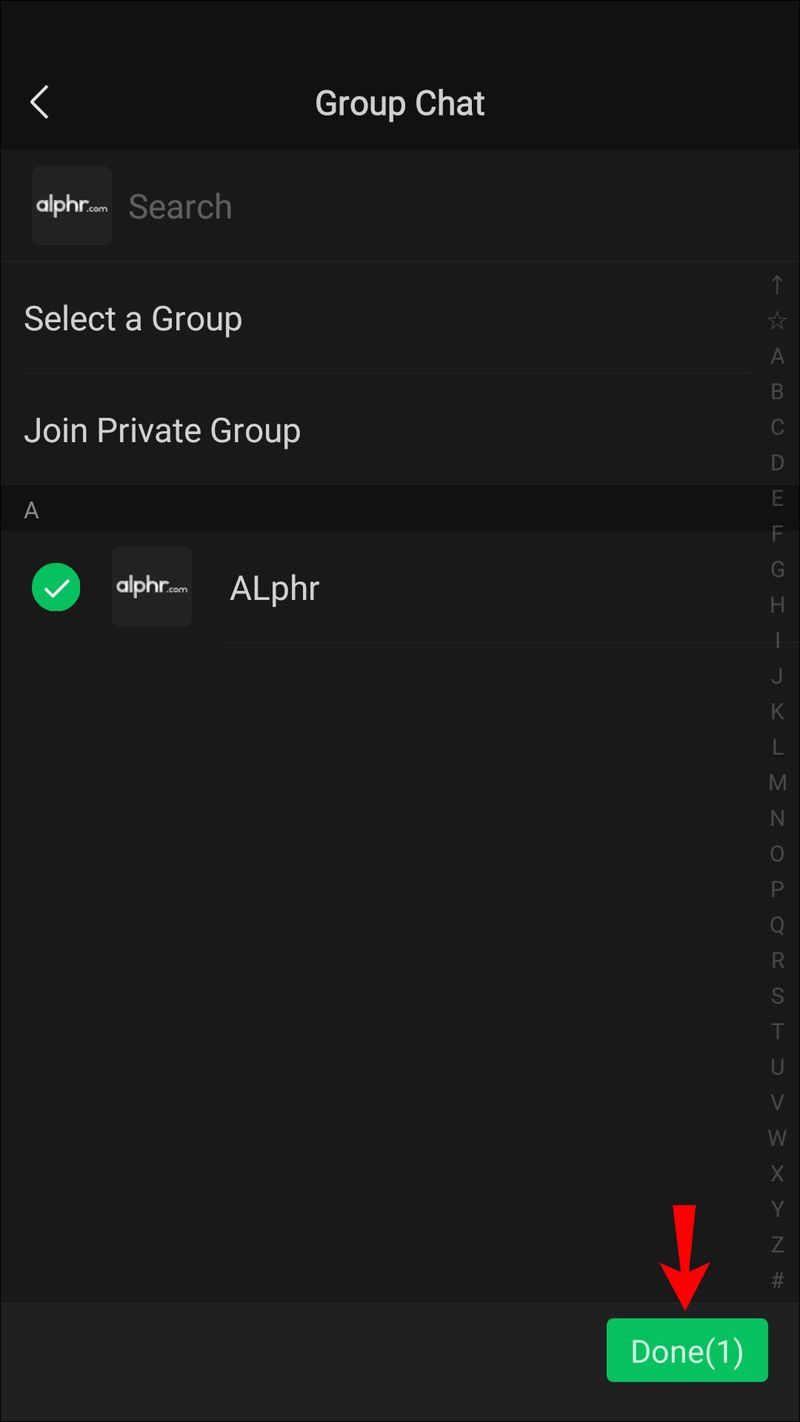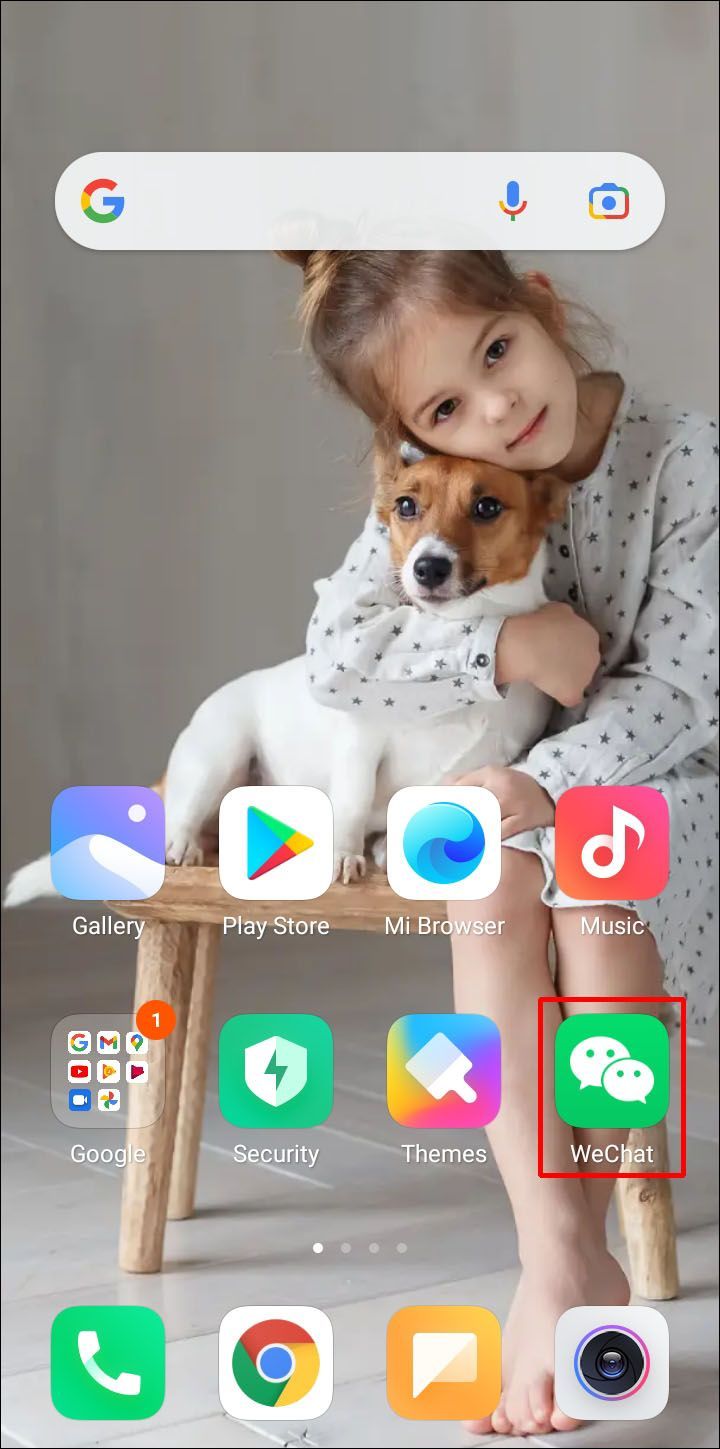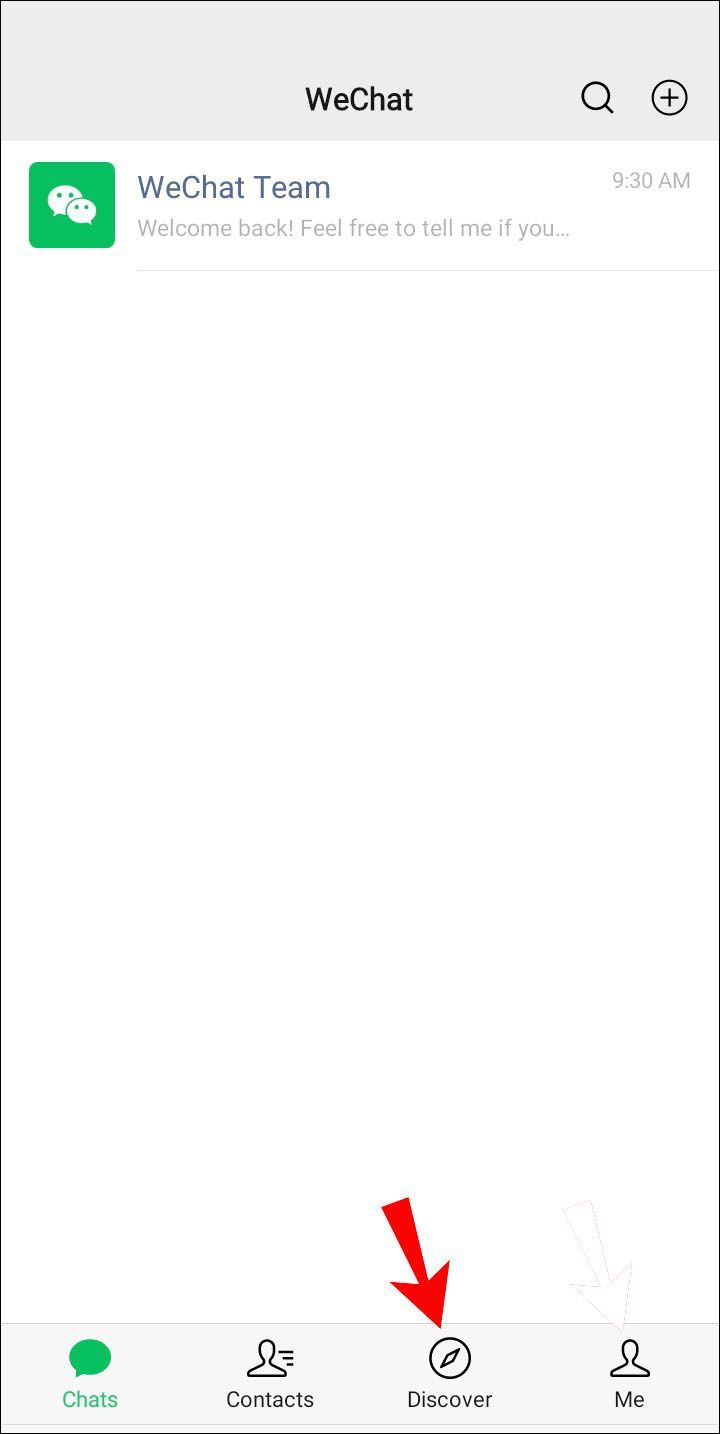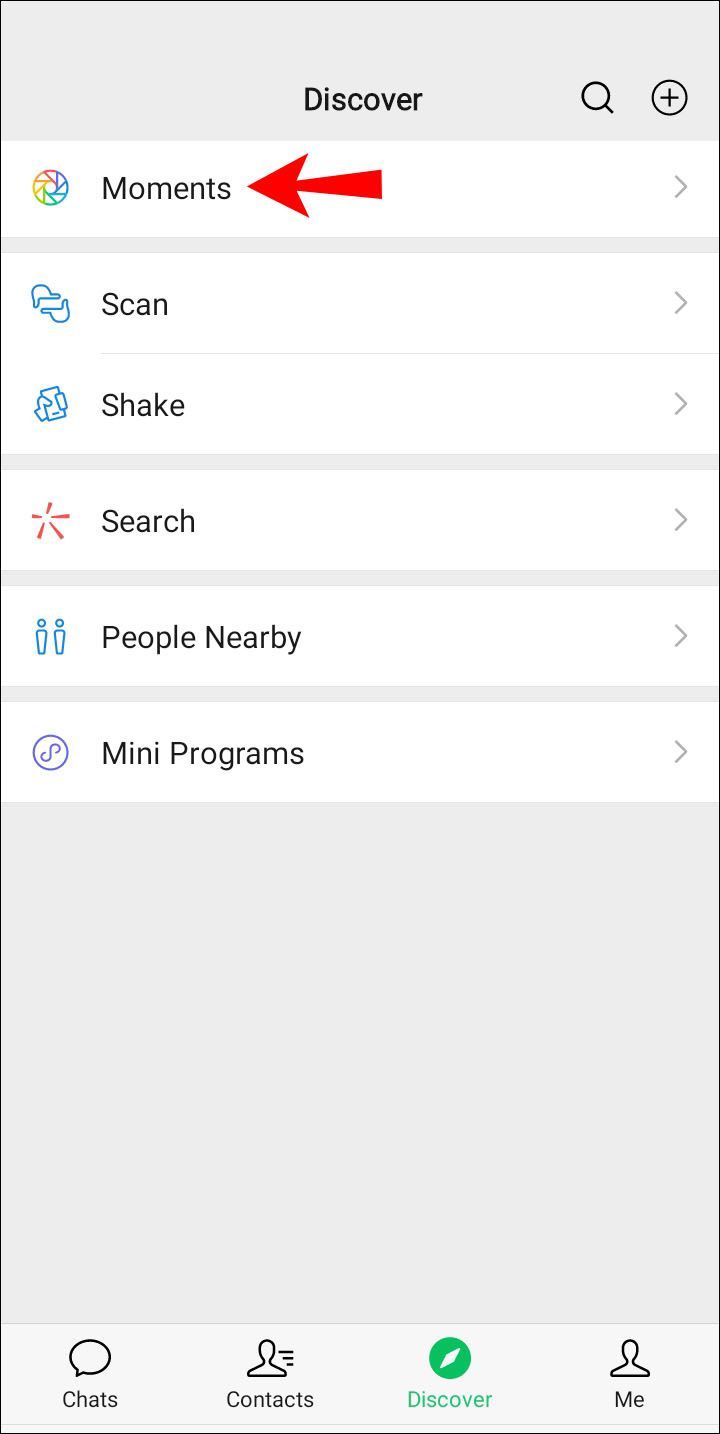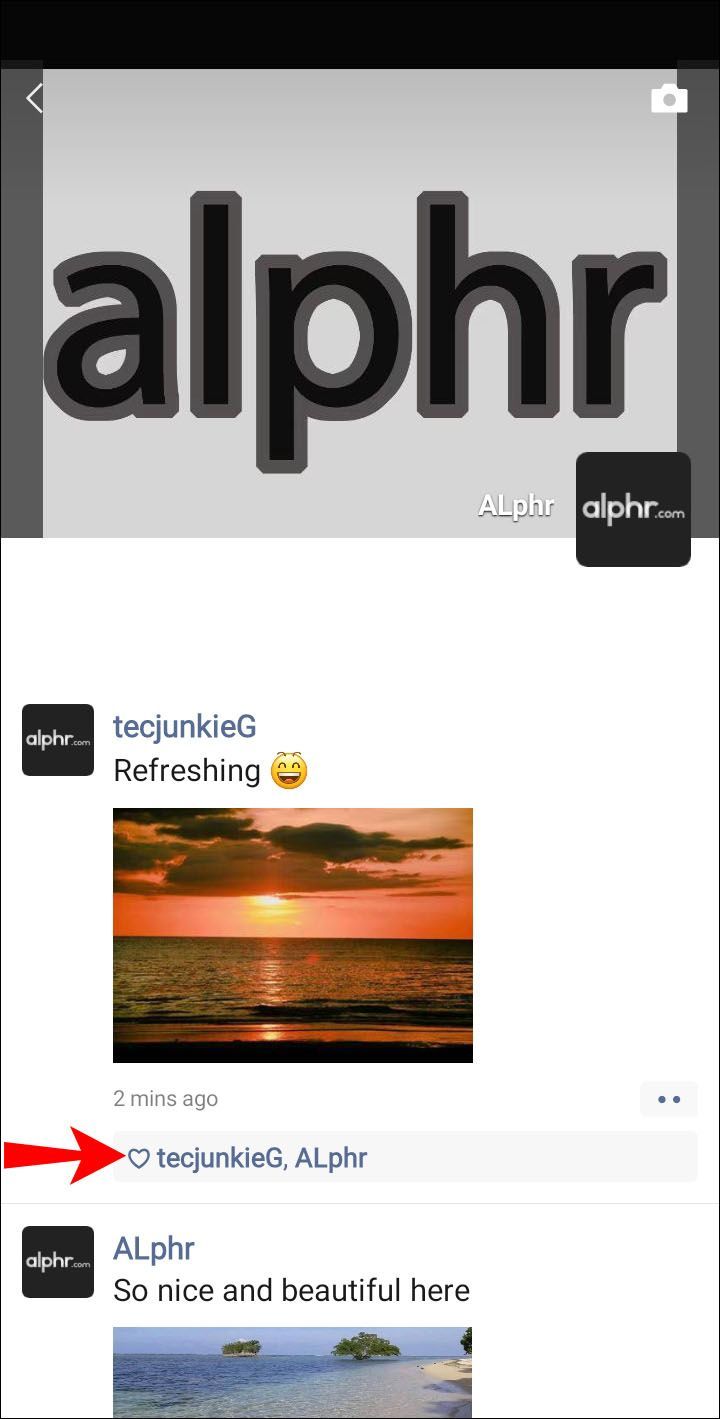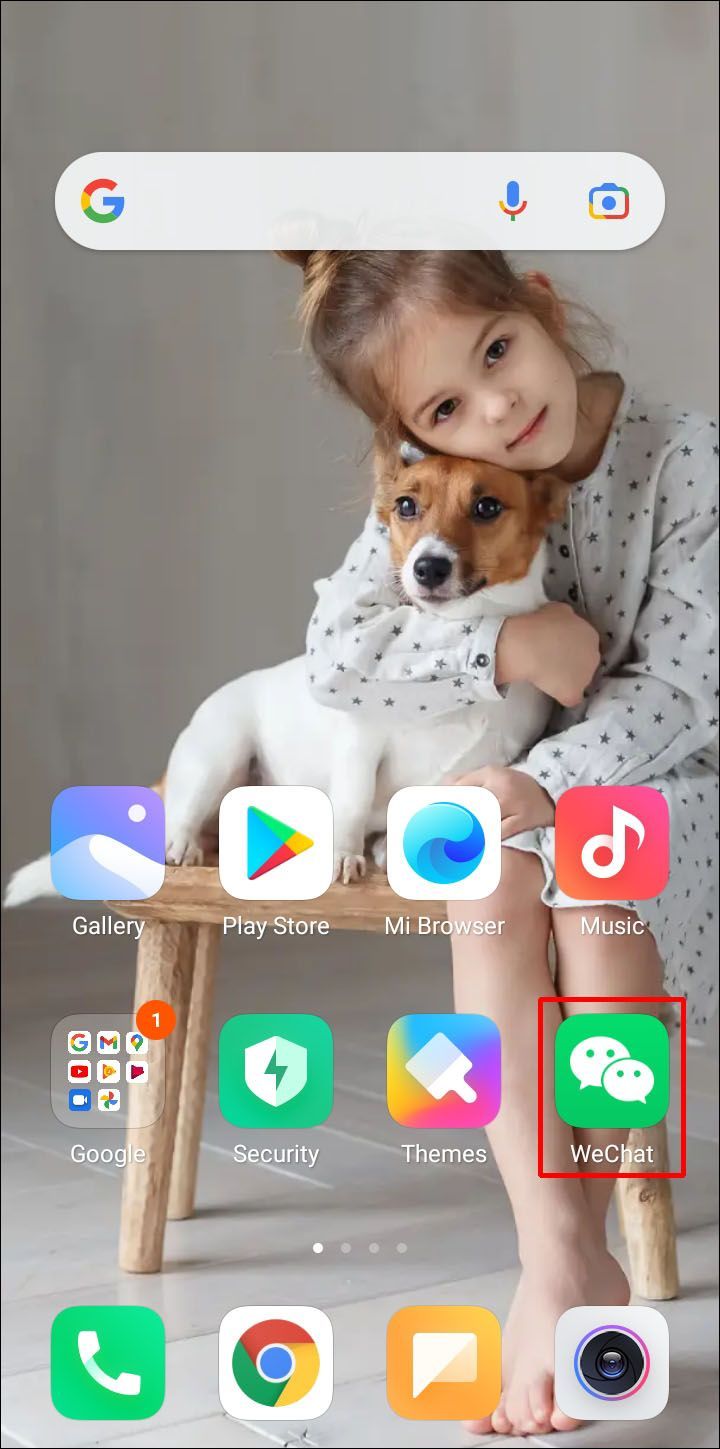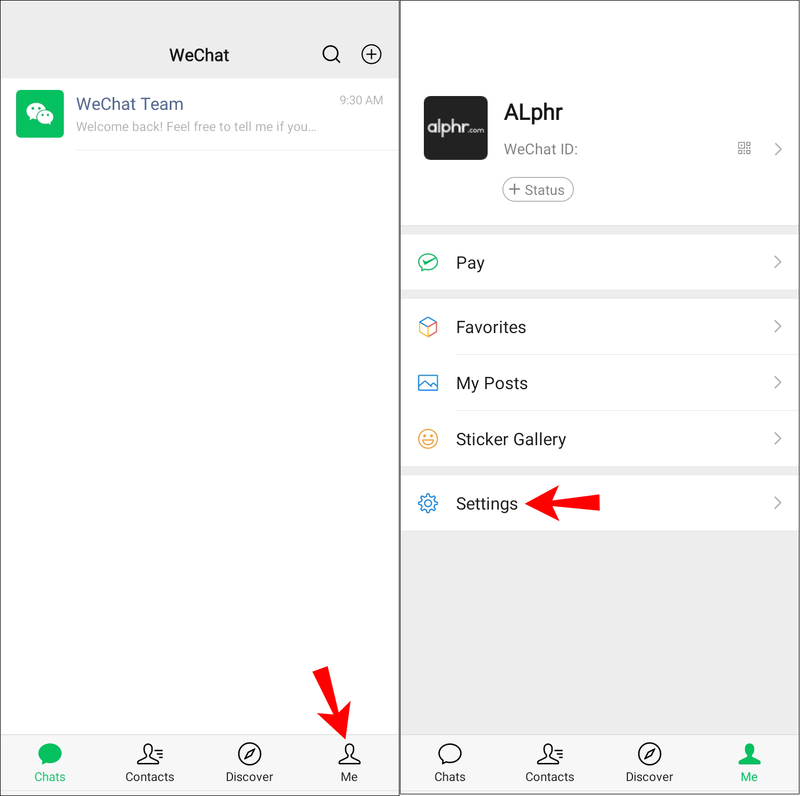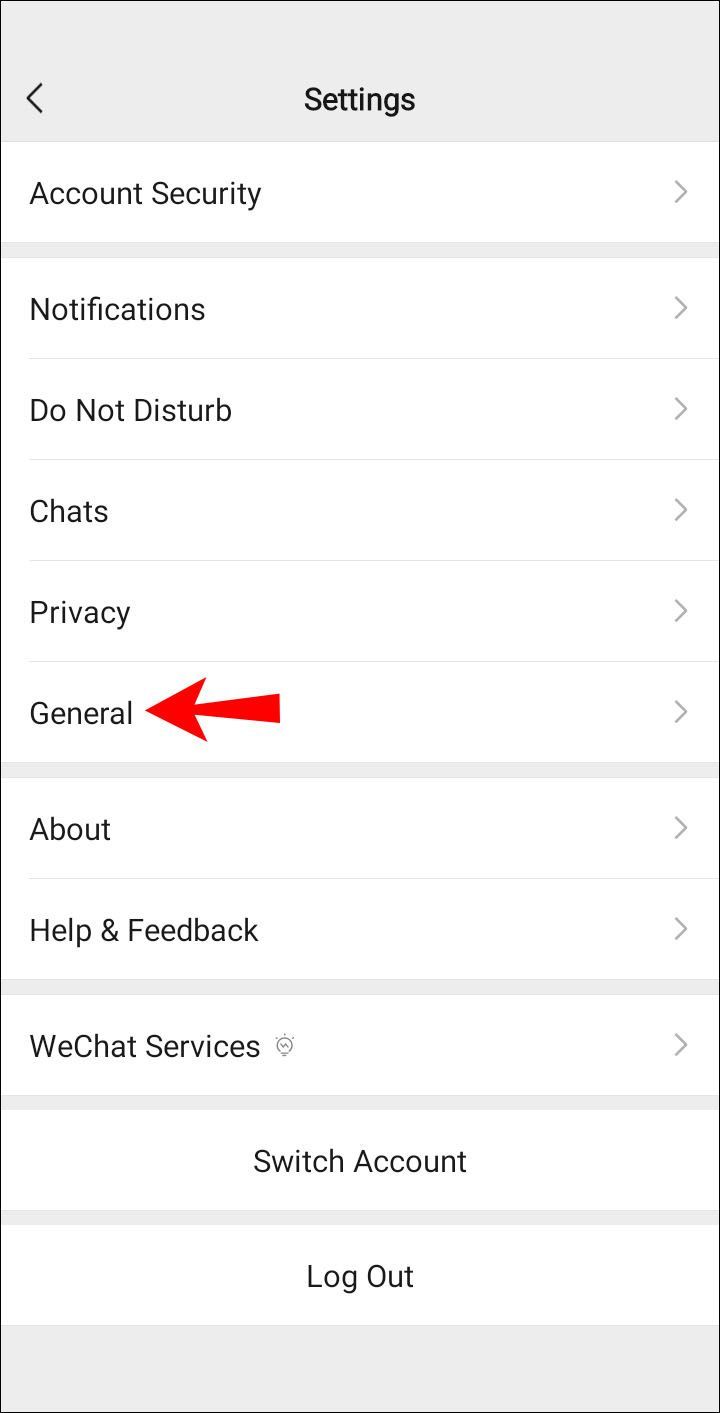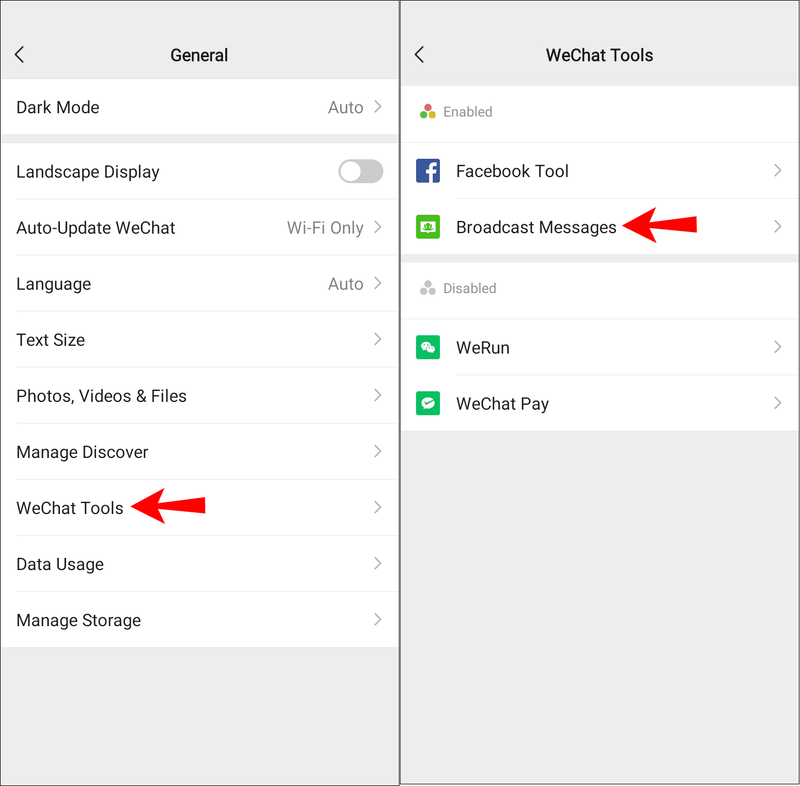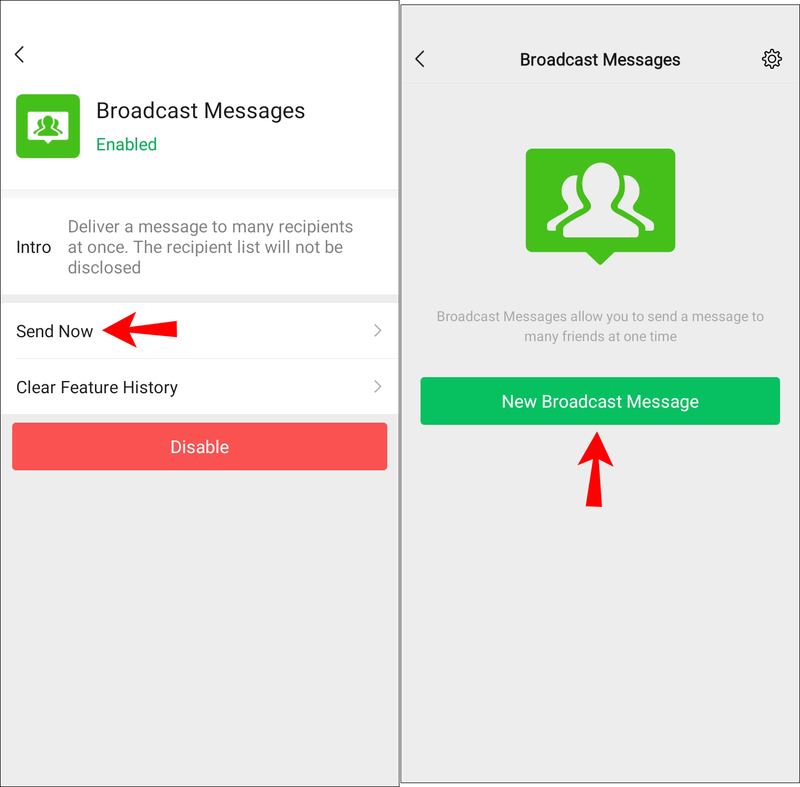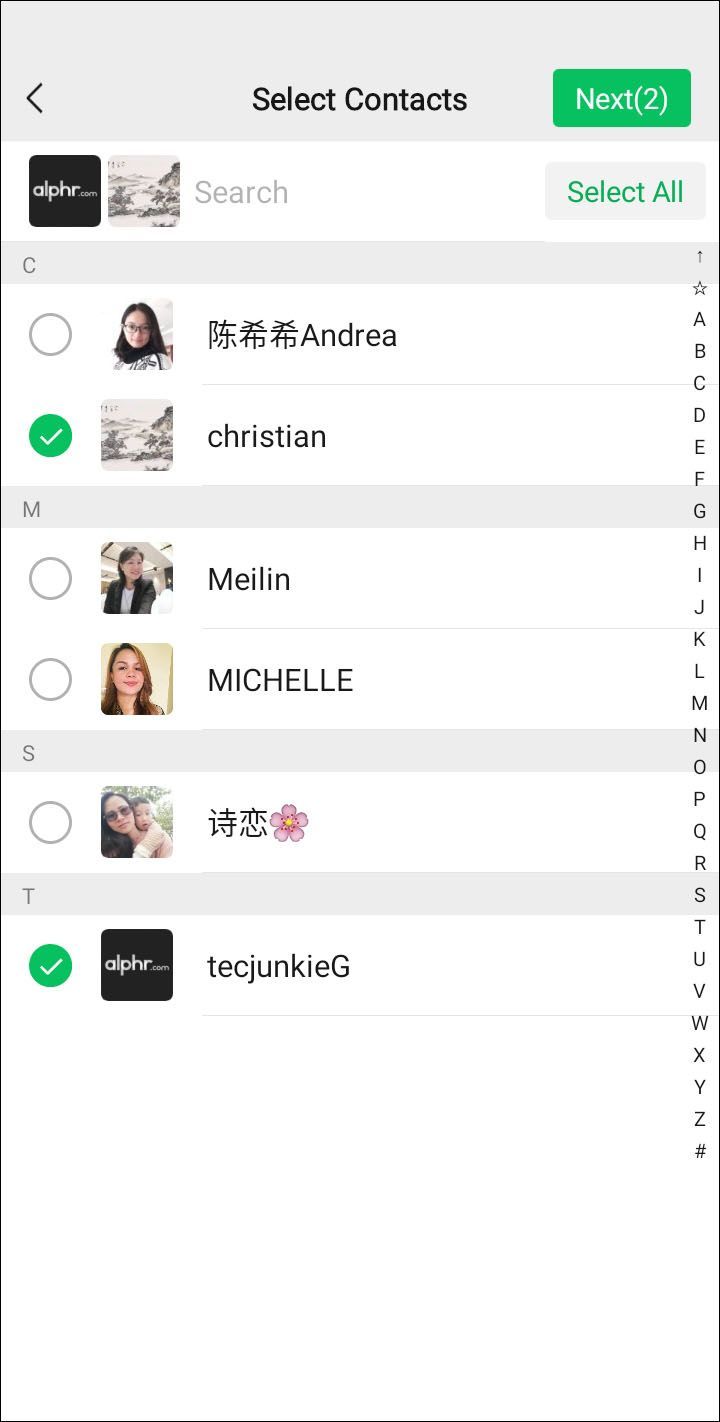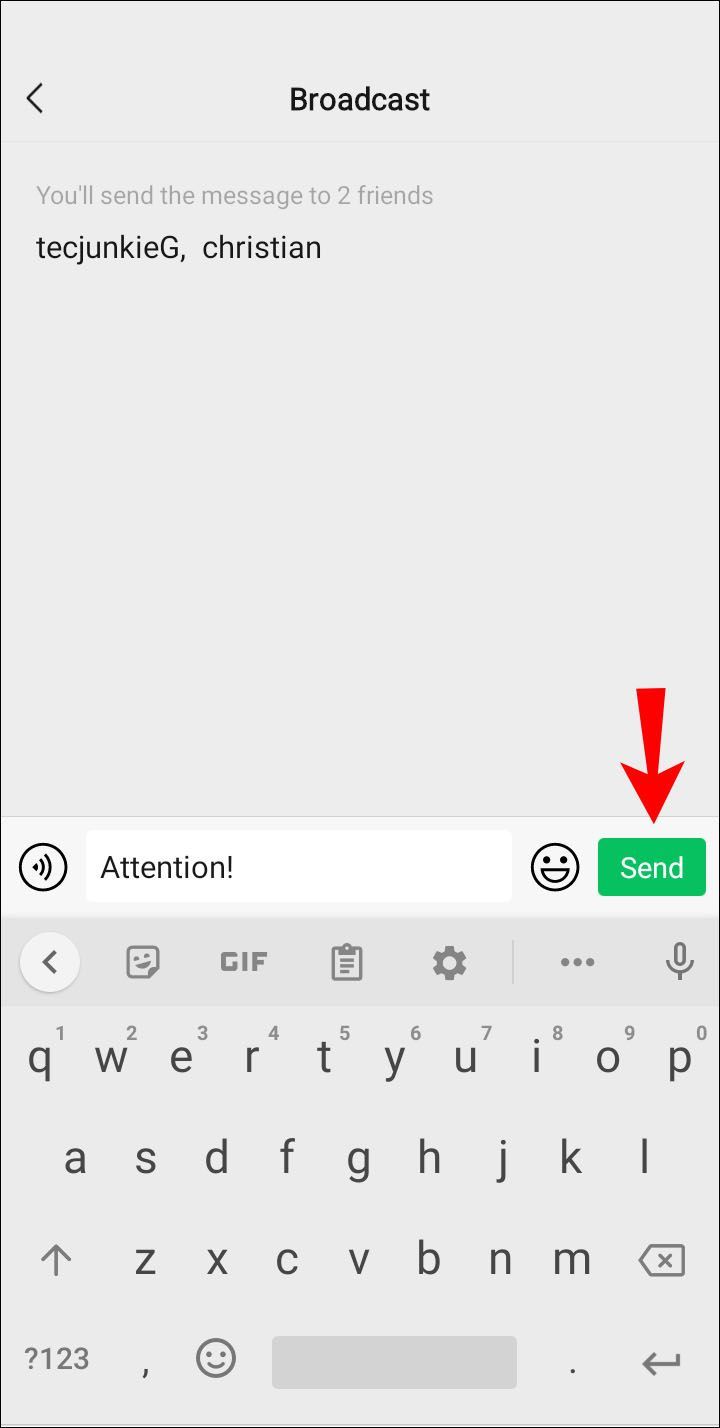Existuje mnoho důvodů, proč vás někdo může zablokovat. Možná už nechtějí mluvit, jsou na vás naštvaní nebo to není nic osobního, ale potřebují jen trochu prostoru. Možná jediné, co chtějí, je zůstat na chvíli pryč od WeChat. Co ale můžete udělat, abyste zjistili, zda vás někdo zablokoval?

V této příručce vám ukážeme, jak zjistit, zda vás někdo na WeChat zablokoval.
jak odstranit zprávy Messenger na iPhone 6
Jak zjistit, zda jste byli ve WeChatu zablokováni
V aplikaci není žádná zpráva, že jste byli zablokováni, ale existuje několik alternativních metod, které by vám to měly umožnit.
Metoda 1: Odeslat zprávu
Pokud chcete zjistit, zda vás někdo zablokoval na WeChat, jedním z nejlepších způsobů, jak to udělat, je poslat mu zprávu. Můžete si vymyslet výmluvu nebo nějaké vysvětlení, proč je kontaktovat, aby zpráva nevypadala podezřele.
Jak na to:
- Otevřete aplikaci WeChat a přejděte ke svým kontaktům.
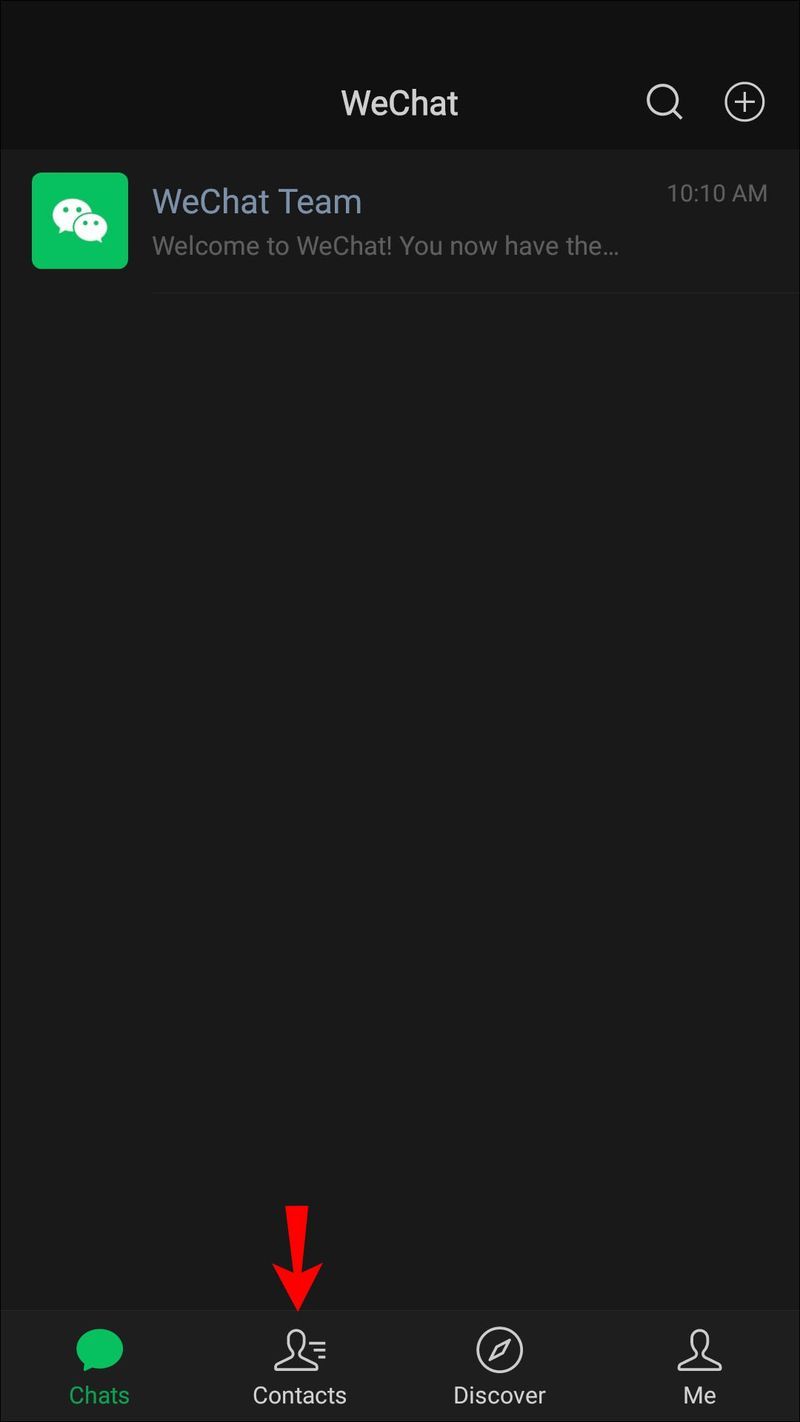
- Klepněte na jméno kontaktu. Tím se otevře profil kontaktu.
- Klepněte na Odeslat zprávu.
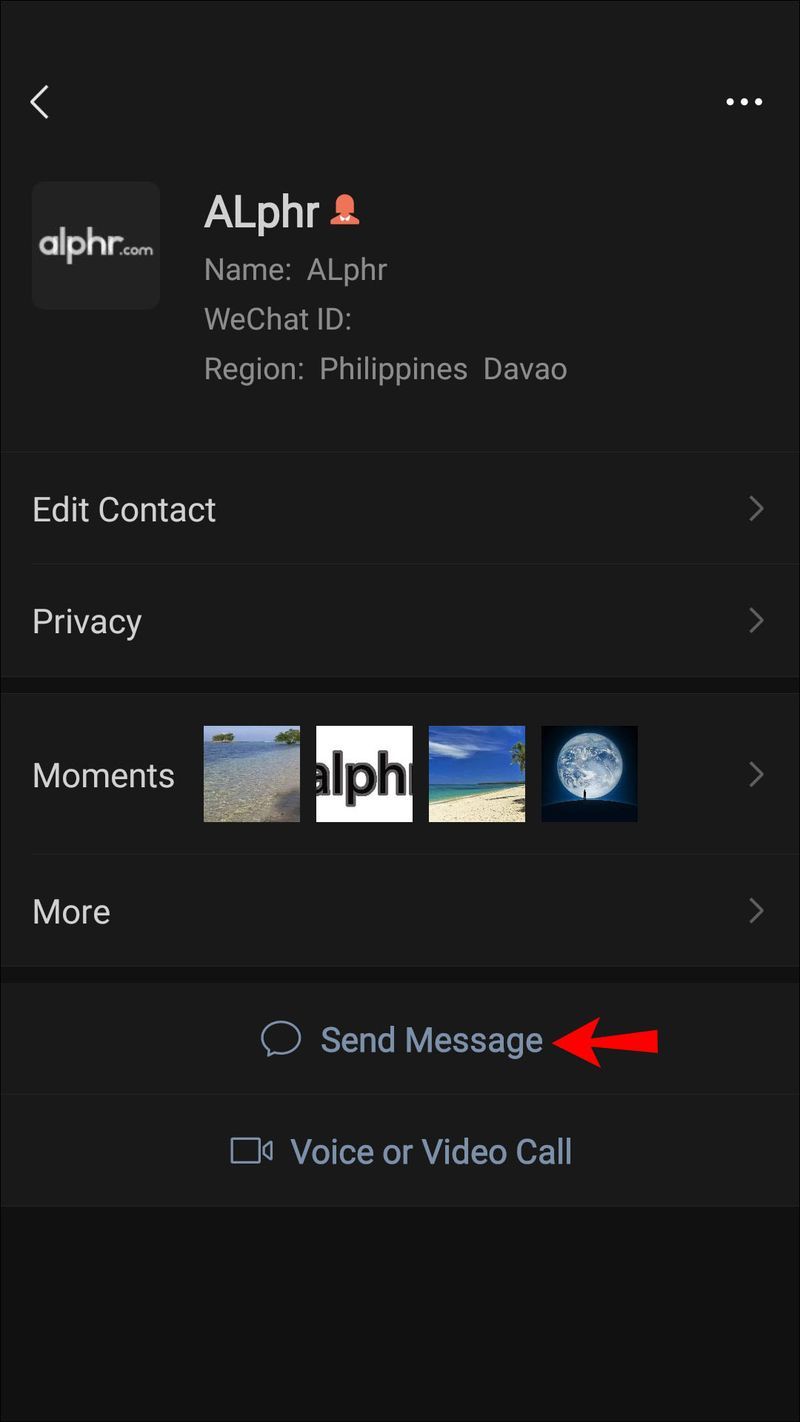
- Napište zprávu, kterou chcete odeslat.
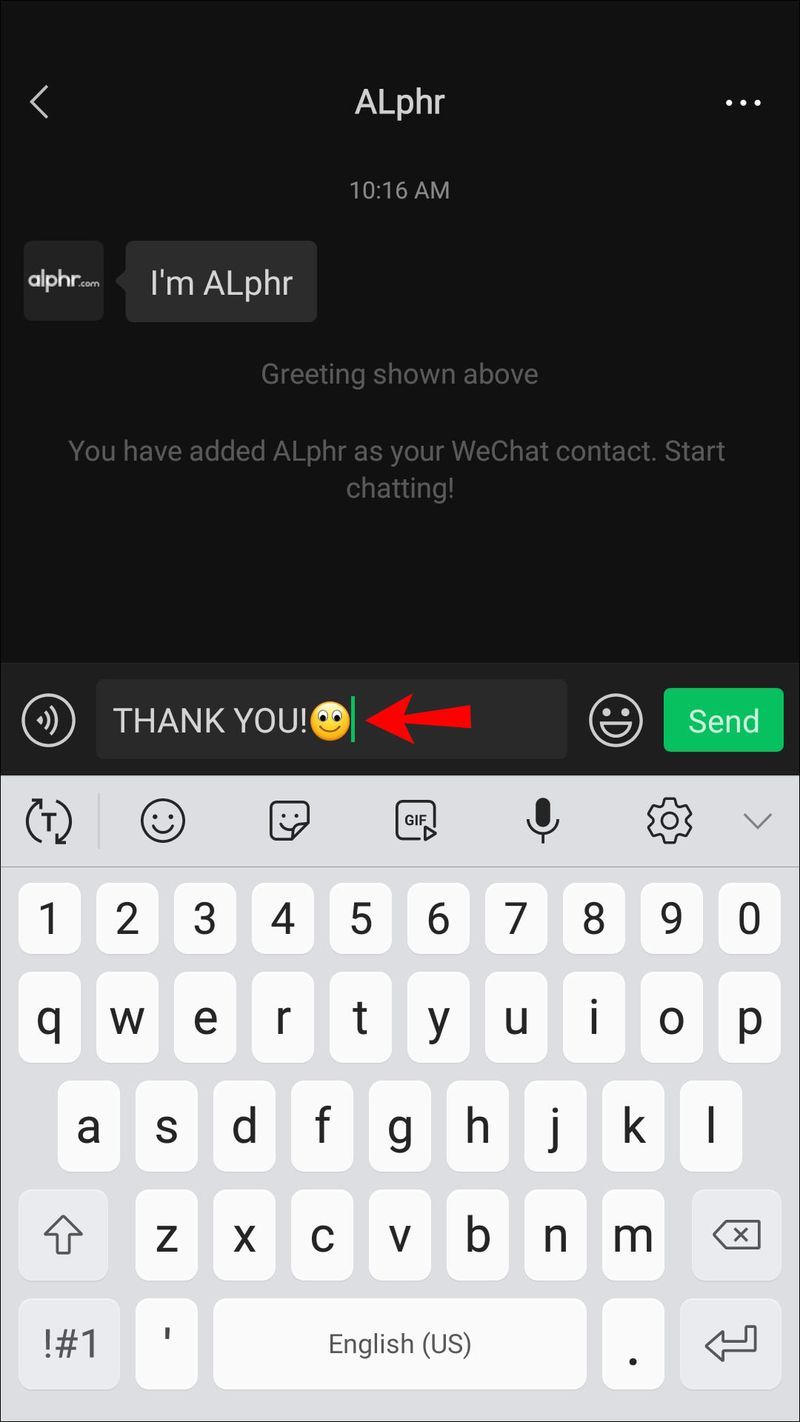
- Klepněte na Odeslat.
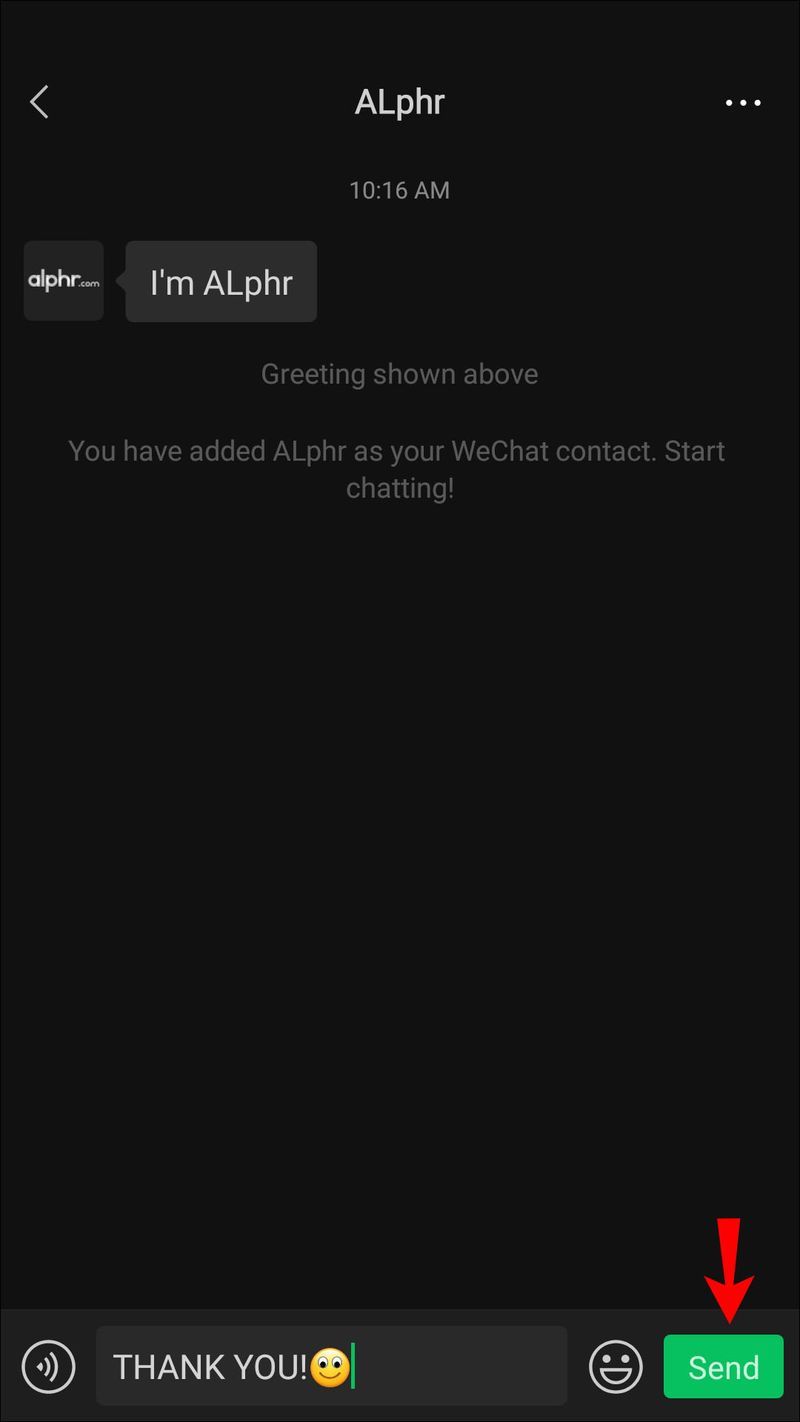
Po odeslání zprávy existují tři možnosti:
- Zpráva byla úspěšně odeslána : To znamená, že nejste blokováni.
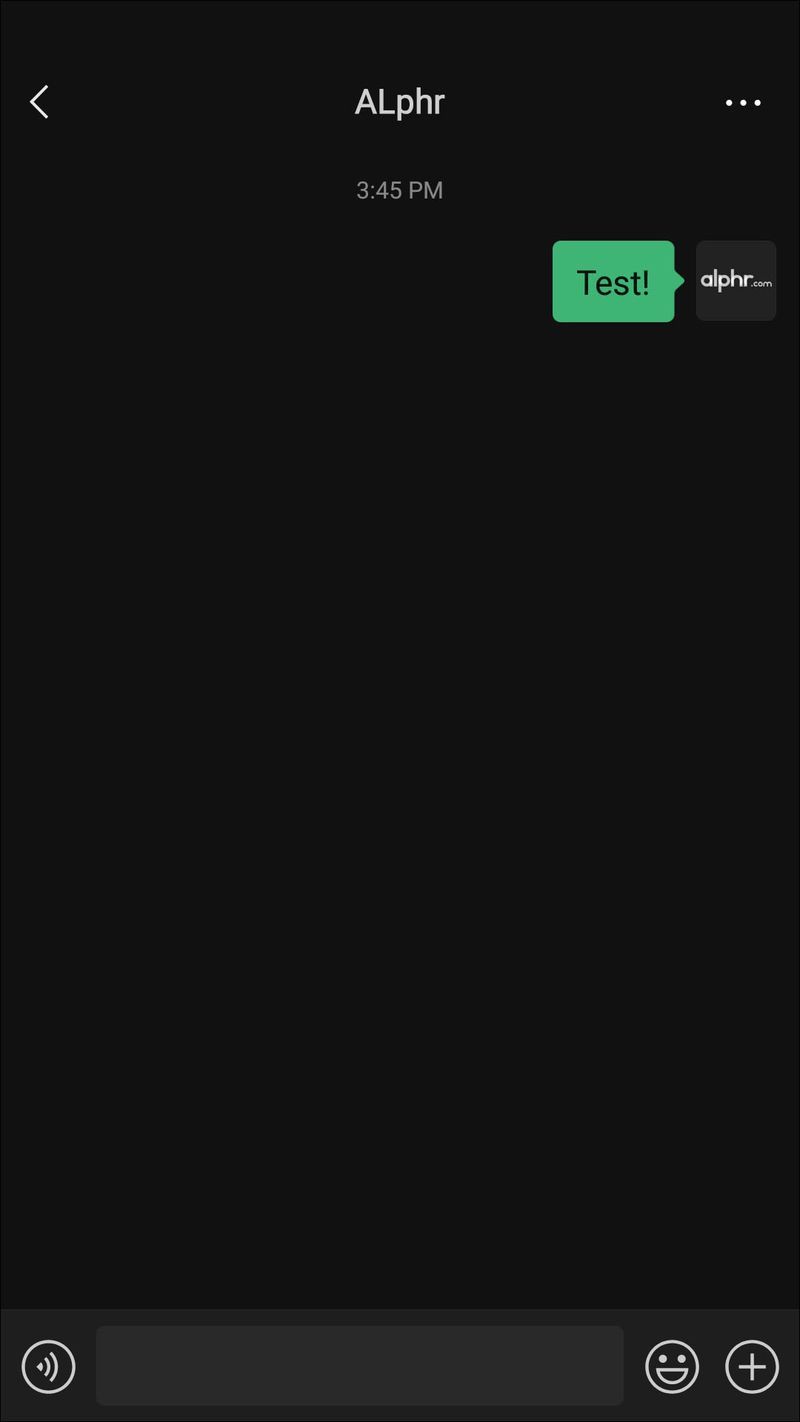
- Zpráva je odmítnuta : To znamená, že vás kontakt zablokoval.
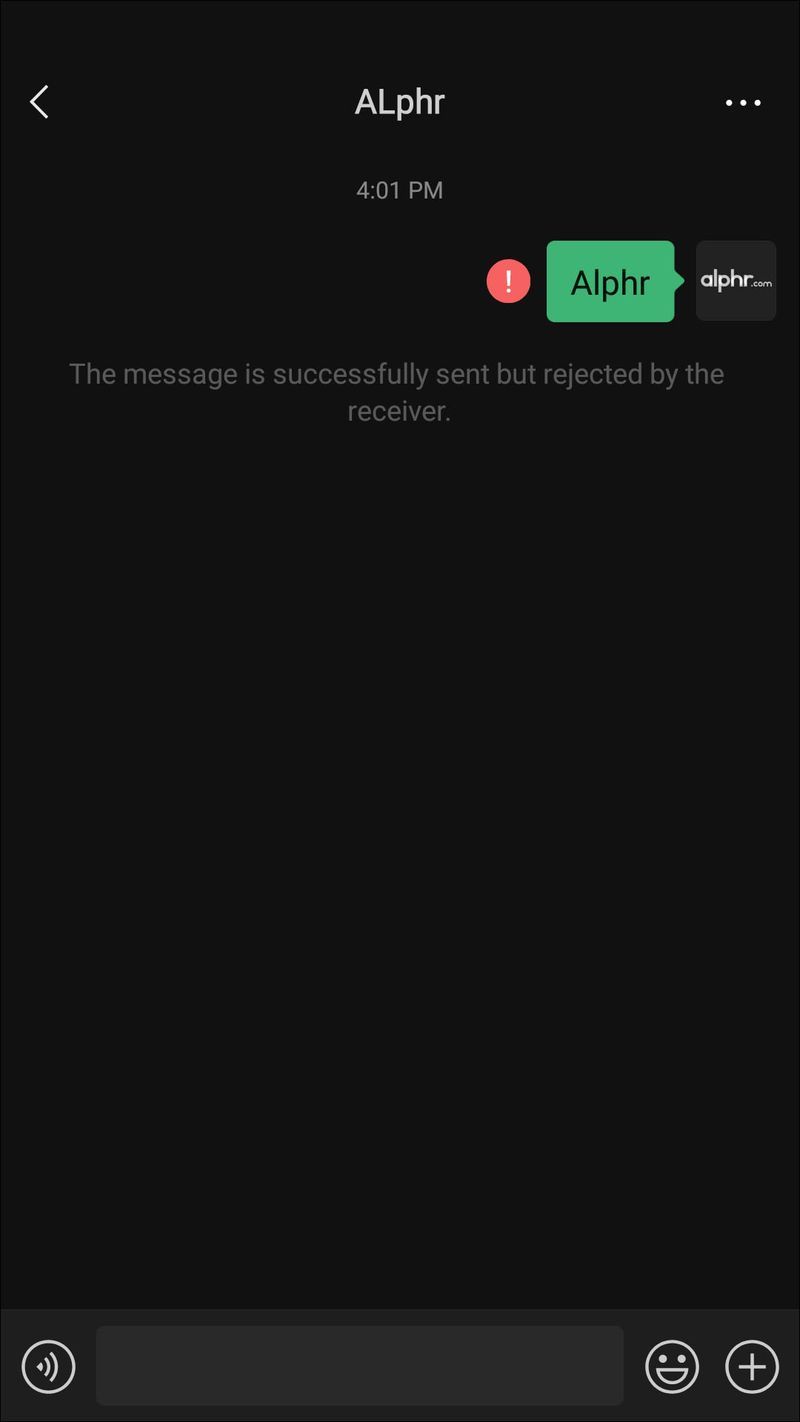
- Zpráva je odmítnuta a je vygenerována automatická žádost o přátelství : To znamená, že vás váš kontakt zablokoval a smazal ze svého seznamu kontaktů.
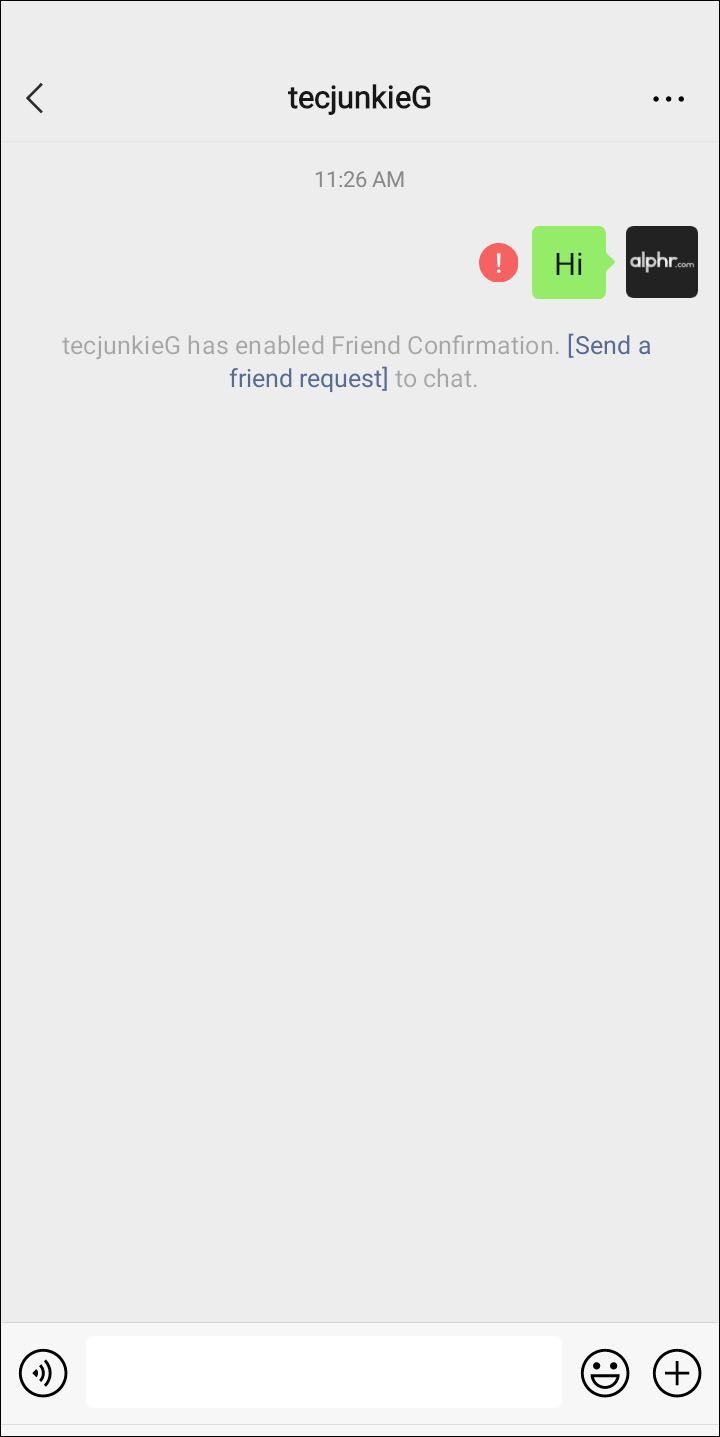
Metoda 2: Vytvoření skupiny konverzace
Vytvoření skupinového chatu je jedním z nejjednodušších způsobů, jak zjistit, zda vás někdo zablokoval na WeChat. Postup vytvoření:
- Otevřete aplikaci WeChat.
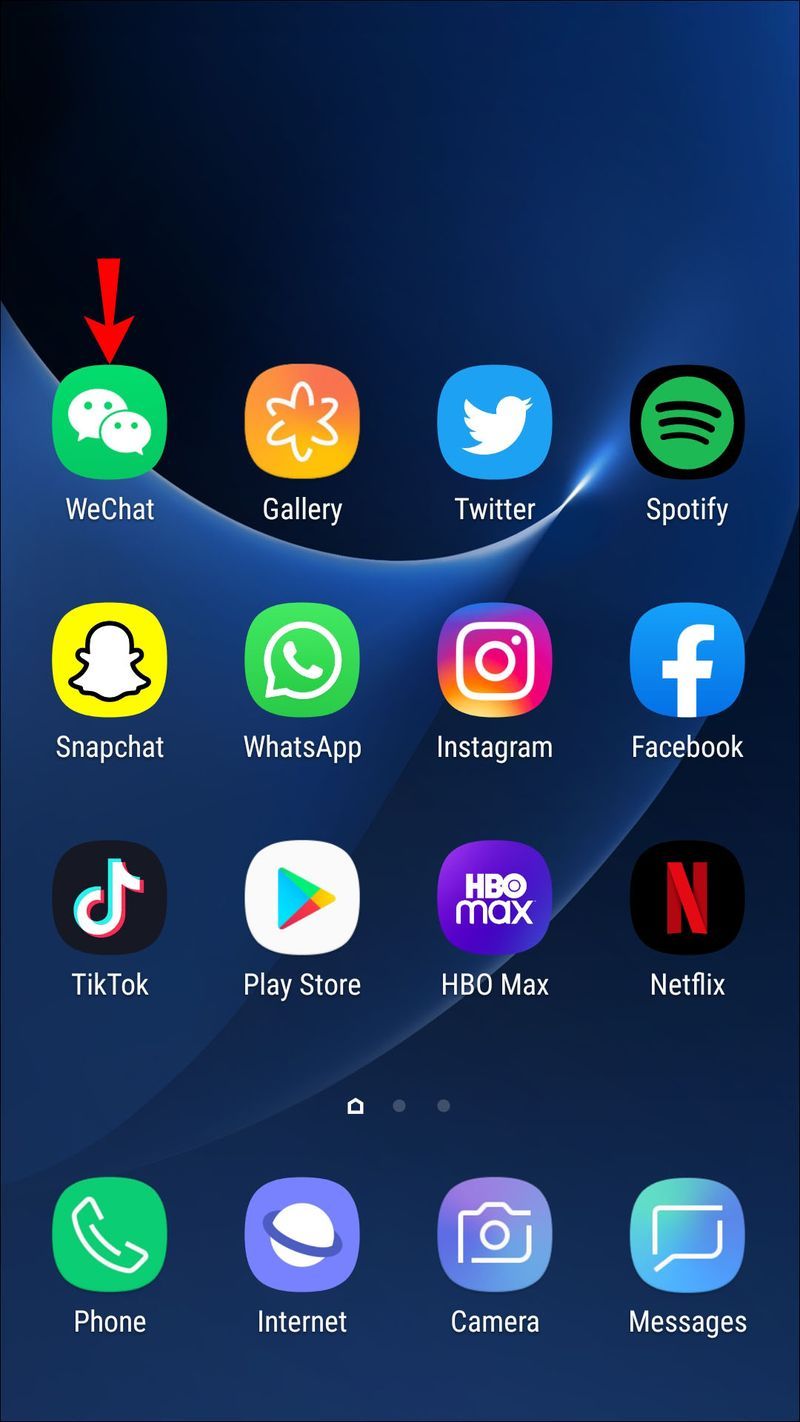
- Klepněte na Chaty.
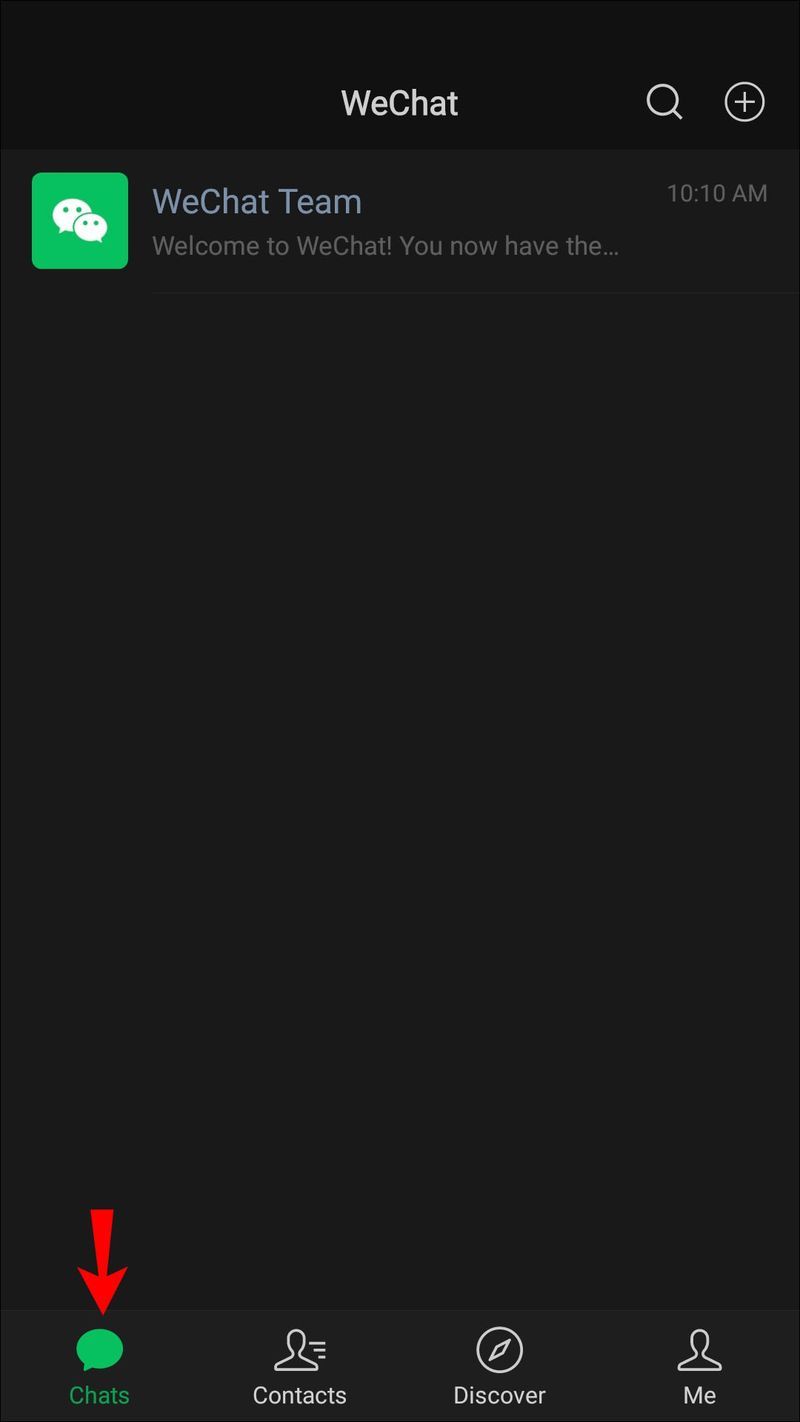
- Klepněte na tlačítko + v pravém horním rohu.
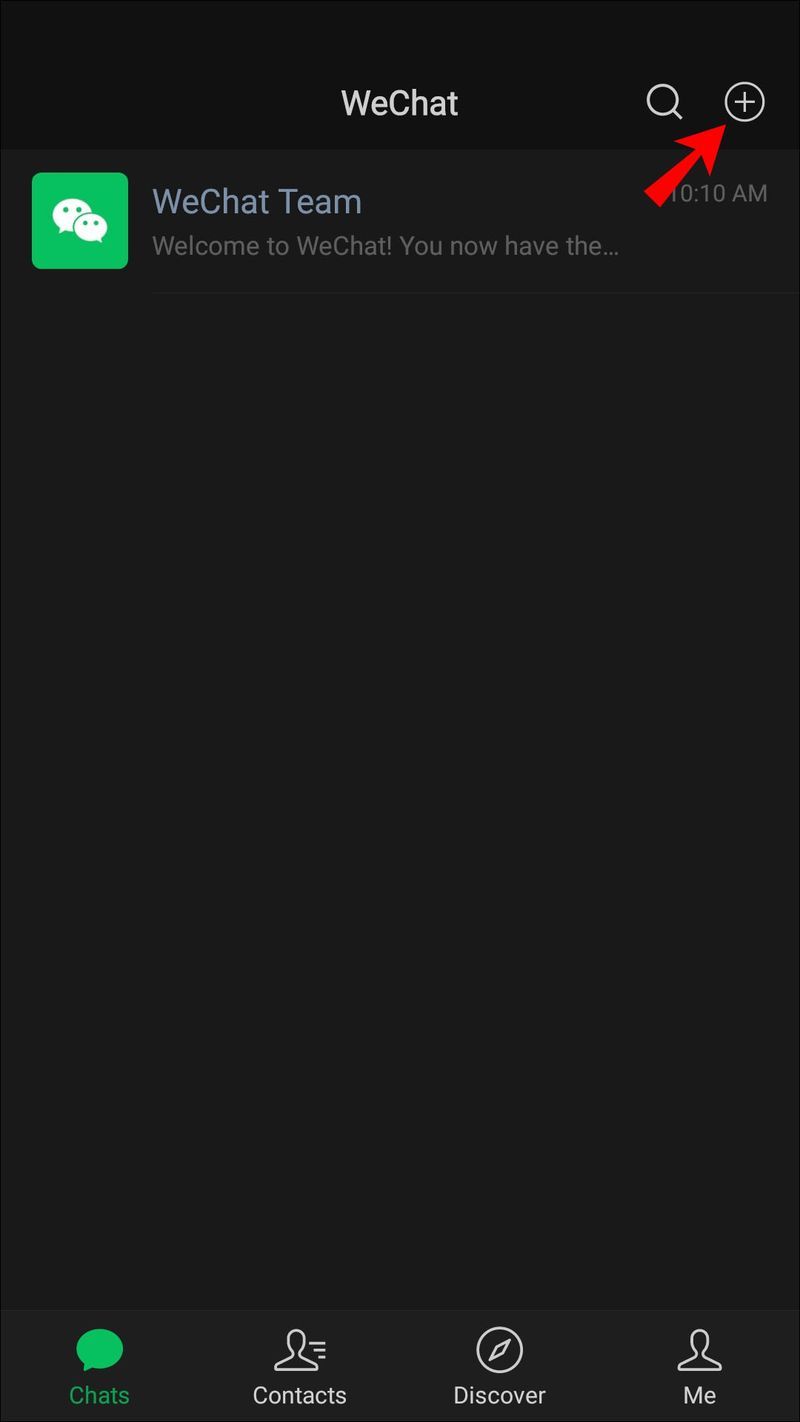
- Klepněte na Nový chat.
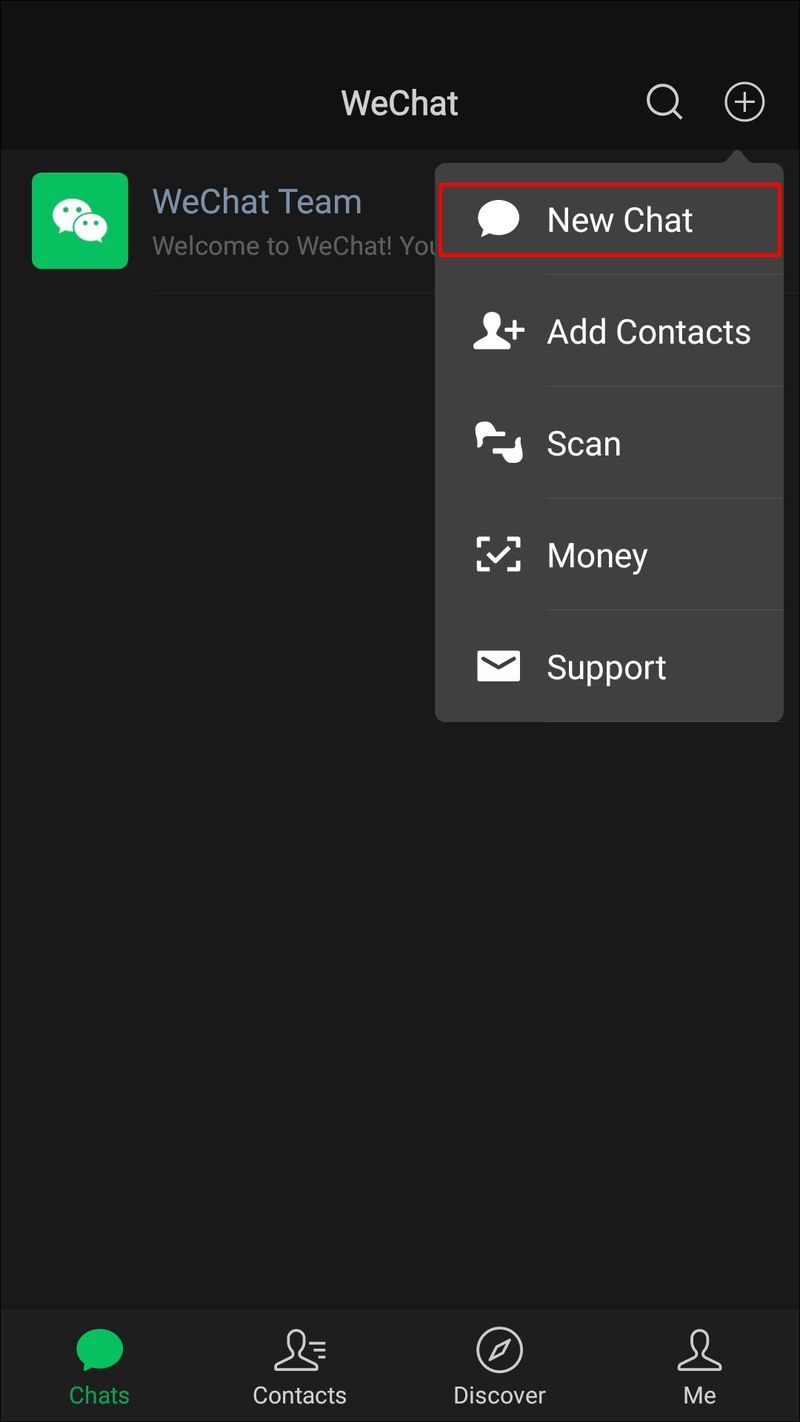
- Klepněte na Přidat kontakty a pokračujte v přidání kontaktu, o kterém máte podezření, že vás zablokoval, a alespoň jedné další osoby z vašeho seznamu kontaktů.
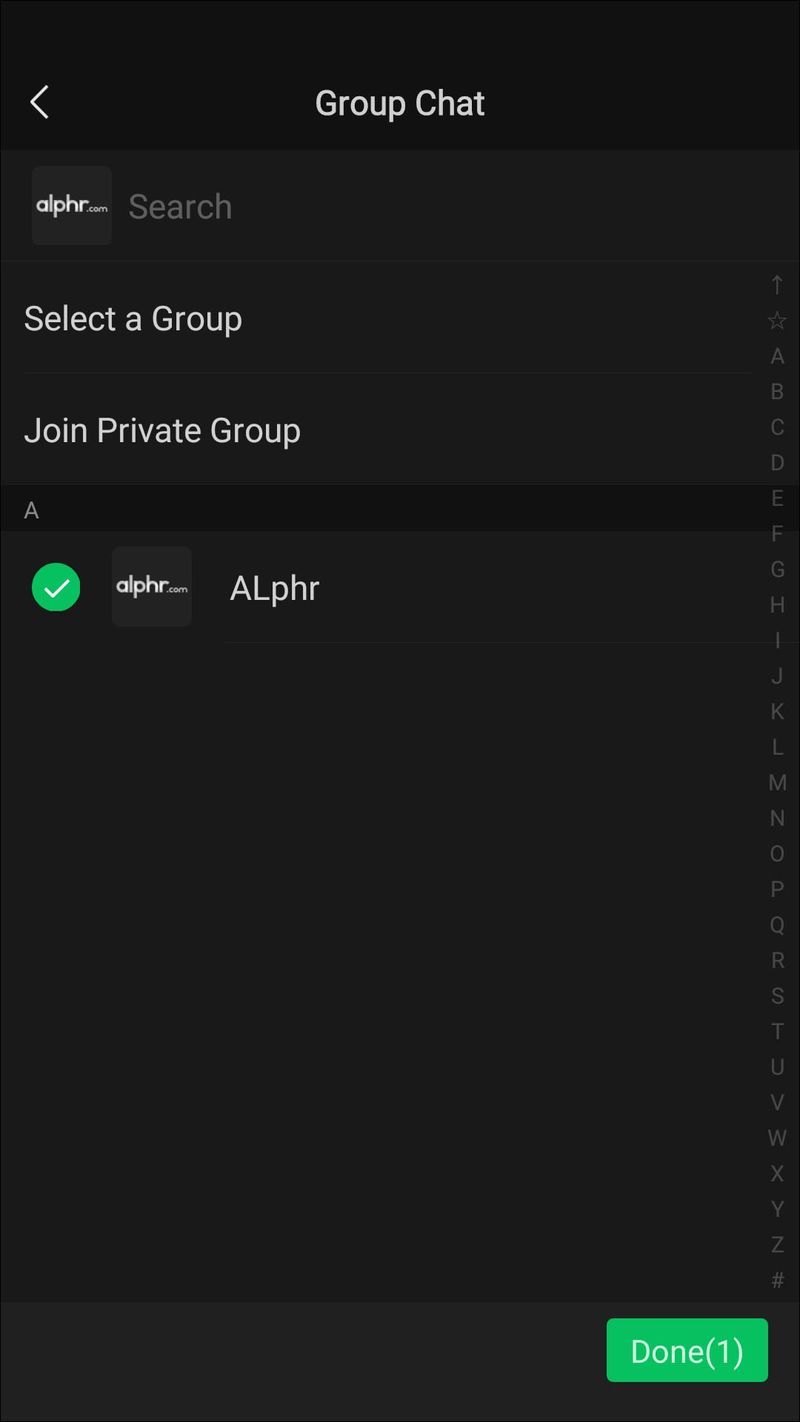
- Klepněte na Hotovo.
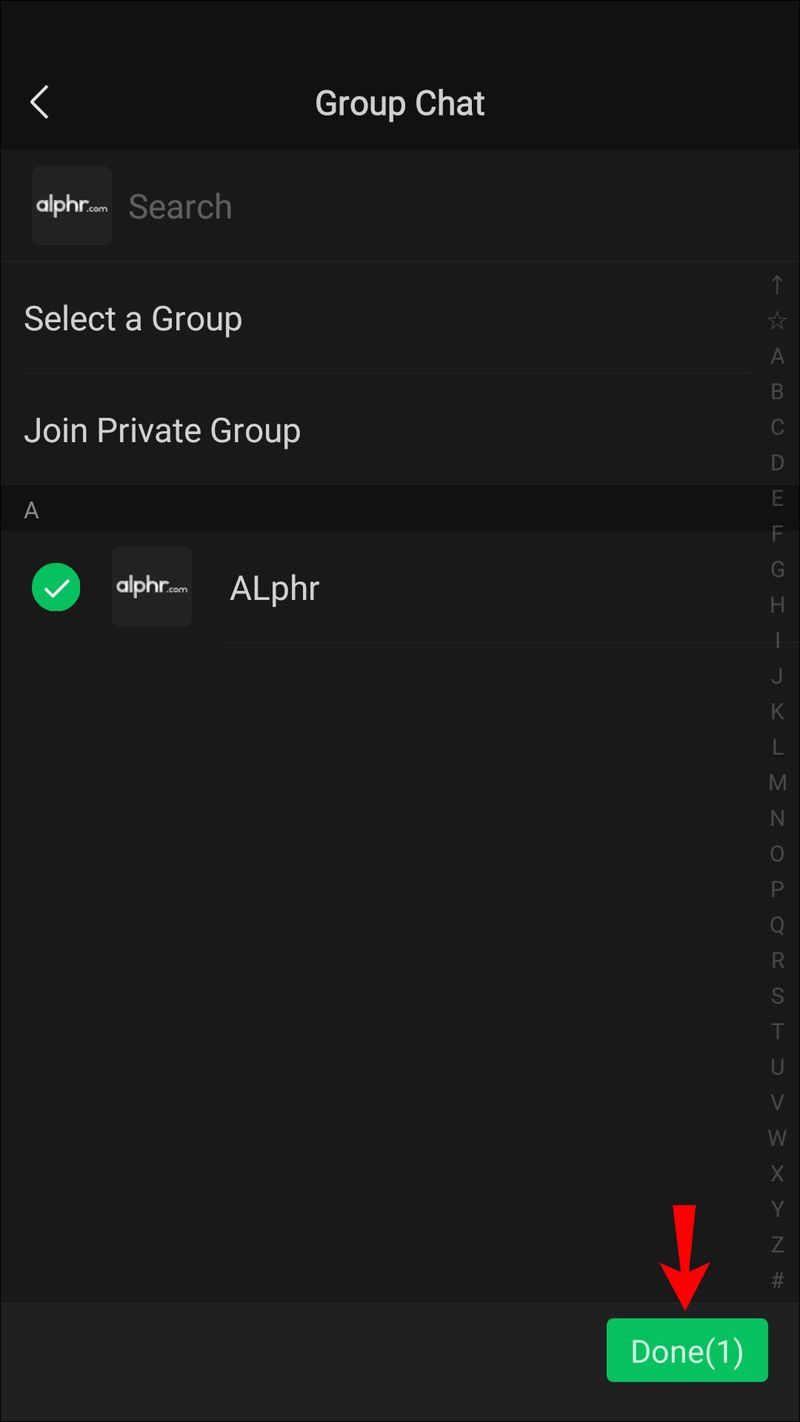
Pokud se kontakt, který vás zajímá, může připojit, ale vy nevidíte aplikaci Moments, potvrzuje to, že vás zablokoval.
Dokud ve skupinovém chatu nepošlete žádnou zprávu, nebudou o jeho existenci informovány všechny přidané kontakty.
Metoda 3: Zkontrolujte miniaturní obrázky a momenty kontaktu
Miniatura WeChat je statický obrázek nalezený v profilu kontaktu, který doprovází jeho zprávy ve všech konverzacích. WeChat Moments jsou jako příspěvky na Facebooku – fungují jako časová osa a představují vaše články, hlasové soubory, obrázky nebo odkazy na jiný obsah.
Pokud otevřete profil kontaktu, který vás zablokoval, neuvidíte ani jeho miniaturu, ani jeho momentky.
Metoda 4: Zkontrolujte vzájemné lajky
Minulé okamžiky, které máte rádi vy i váš (možná nepřítomný) přítel, vám mohou pomoci zjistit, zda jste byli zablokováni. Zde je návod, jak je otevřít:
- Otevřete aplikaci WeChat.
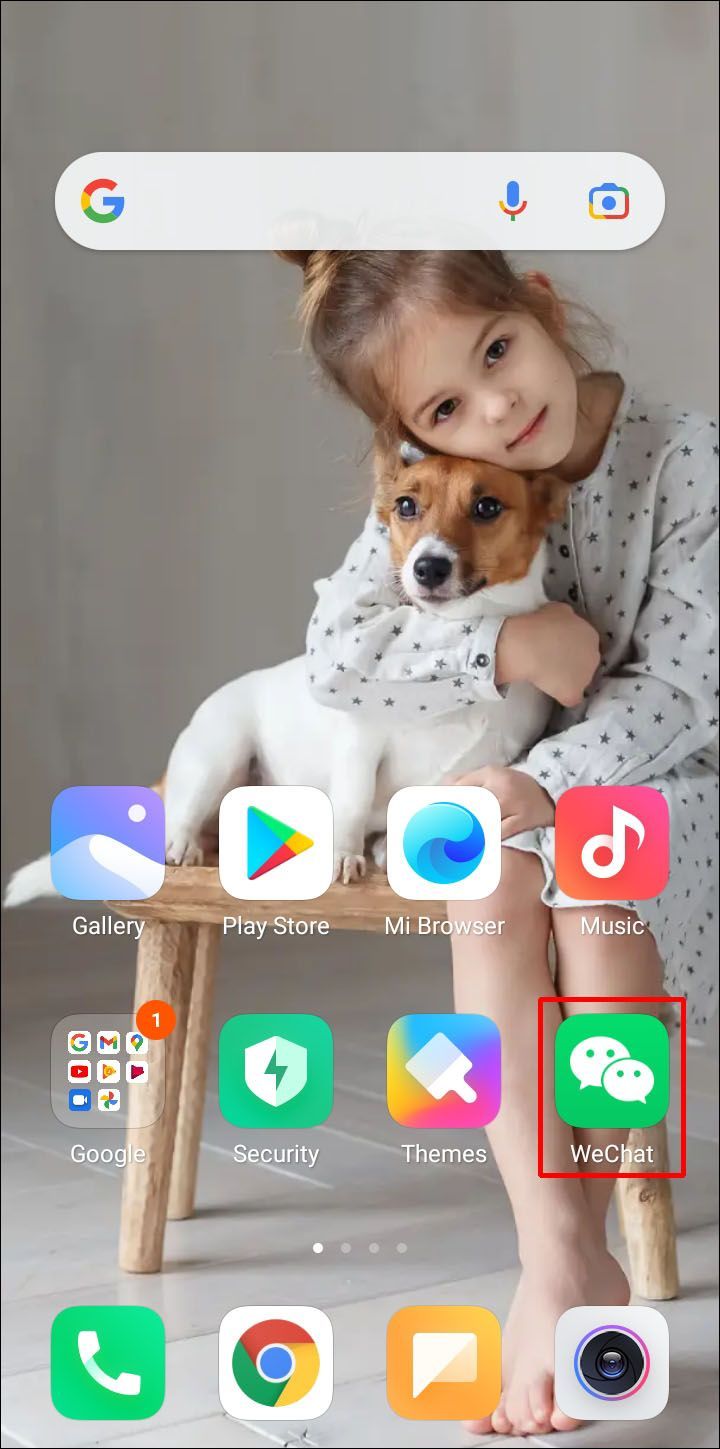
- Otevřete Discover.
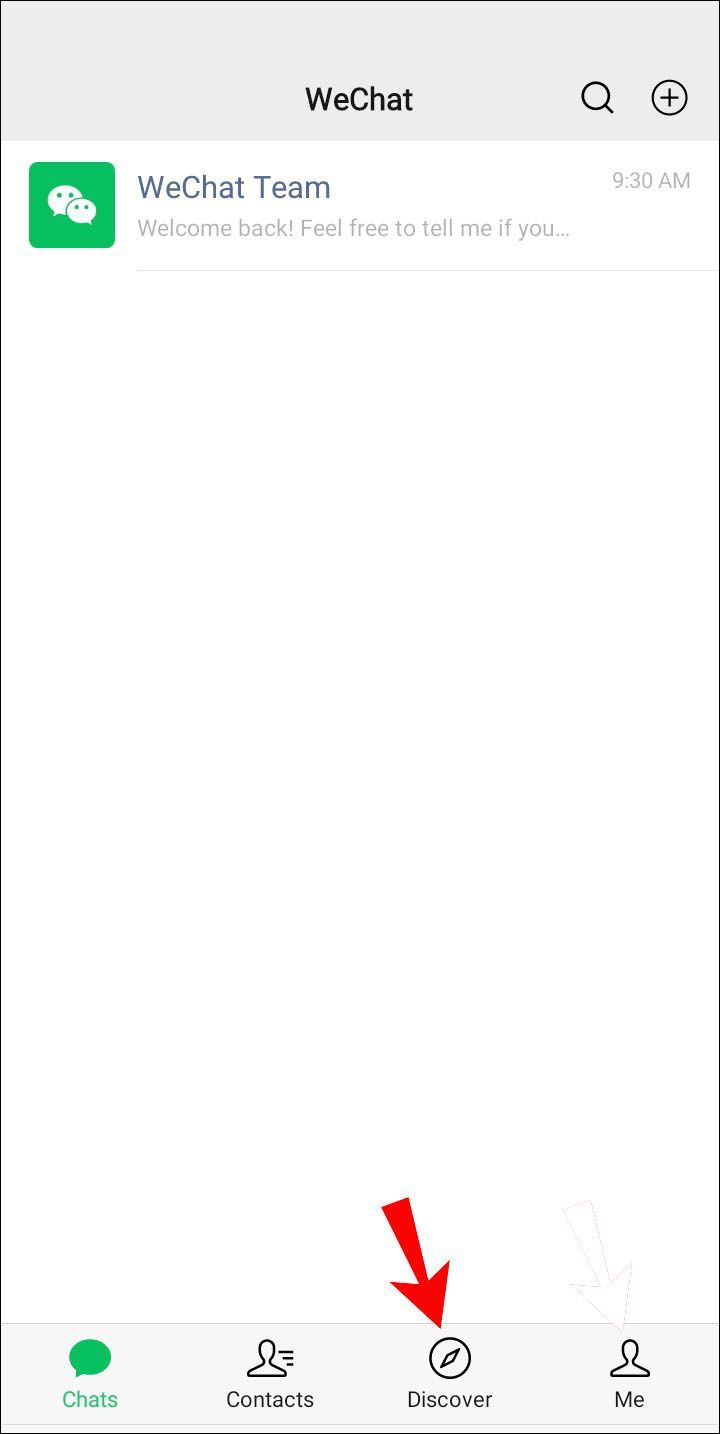
- Přejděte na své okamžiky.
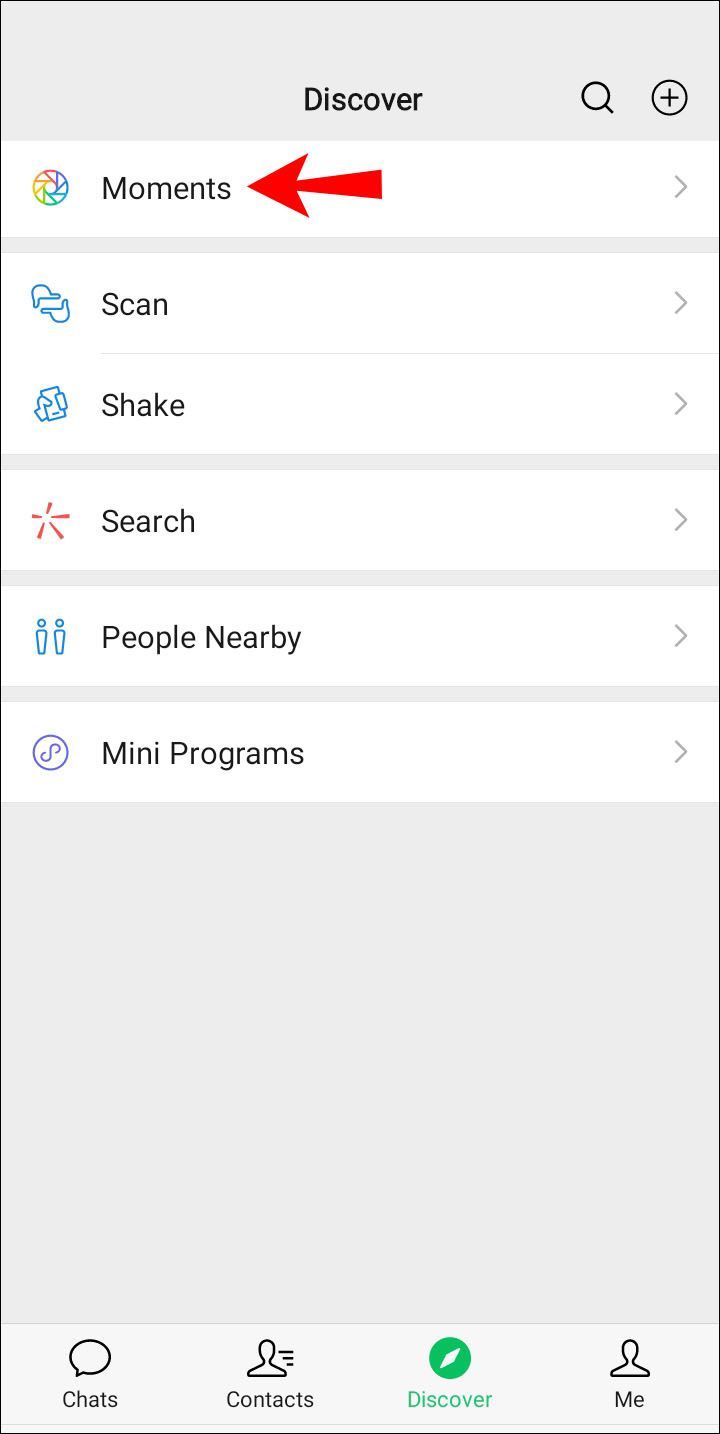
- Hledejte něco, co se vám oběma líbí.
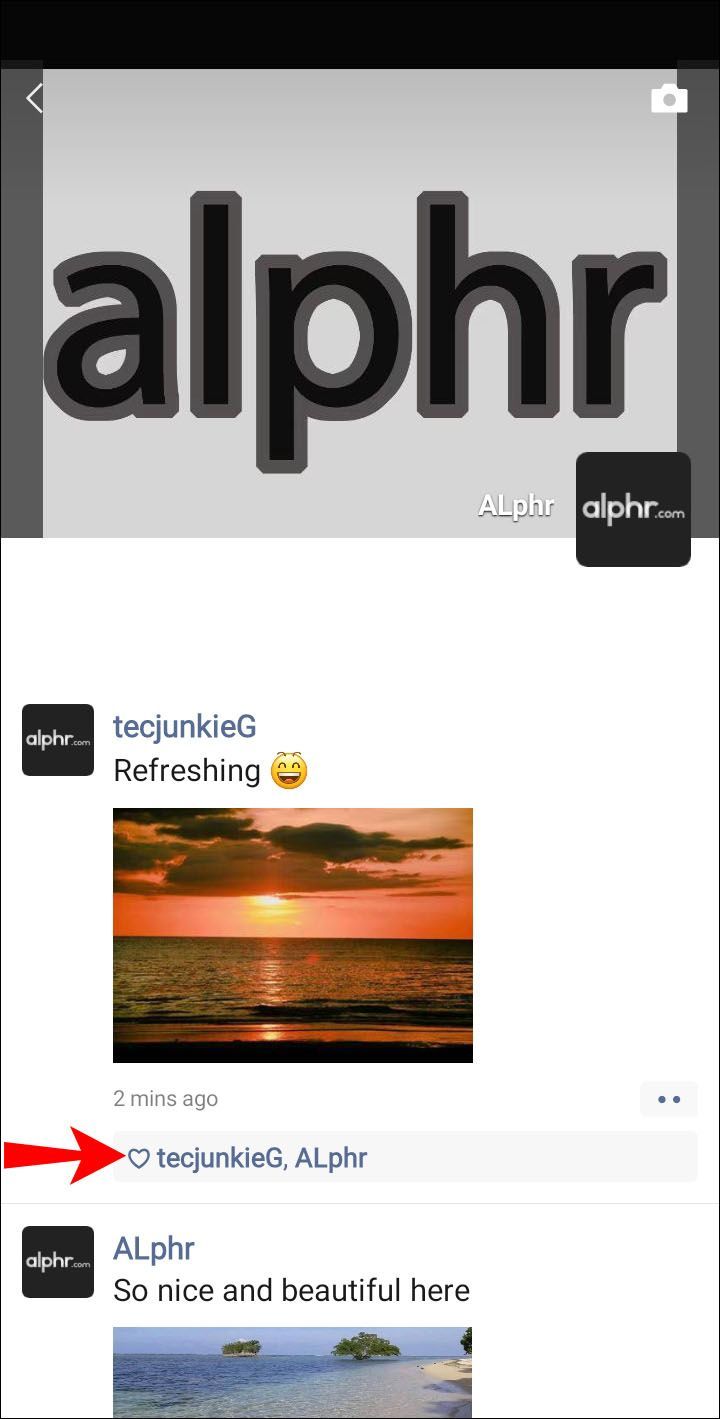
Pokud vidíte, jak se váš přítel líbí, ale ne jeho momentky, potvrzuje to, že vás zablokoval.
Metoda 5: Zkuste si prohlédnout jejich kroky
Walking Steps je funkce přidaná do aplikace WeChat, která uživatelům pomáhá sledovat jejich fyzickou kondici tím, že zaznamenává počet kroků, které každý den udělají. Jakmile je funkce aktivována, můžete sdílet své kroky ve chvíli nebo dokonce jako zprávu příteli nebo skupinovému chatu.
Pokud zjistíte, že již nemáte přístup k Krokům chůze kontaktu, zablokoval vám odesílání zpráv nebo prohlížení jejich momentek.
Pokud vidíte jejich denní kroky, ale nemůžete si již prohlížet jejich momentky, znamená to, že vám zablokovali zobrazení jejich momentek, ale stále jste na jejich seznamu kontaktů.
Metoda 6: Odeslat zprávu vysílání
Vysílaná zpráva WeChat je funkce, která vám umožní napsat zprávu o délce až 5000 znaků, která bude následně doručena všem vašim kontaktům v jejich chatech. Pomáhá vám rychle sdílet informace o tom, co se děje ve vašem každodenním životě. Pro podniky to může být efektivní způsob, jak posílat novinky nebo informace o produktech velké skupině lidí.
Když chcete zjistit, zda vás někdo na WeChatu zablokoval, poslat mu přímou zprávu může být pro vás oba trochu nepříjemné, zvláště pokud poslední konverzace nedopadla tak dobře. V takové situaci vám může vysílaná zpráva pomoci vyhnout se všem trapasům. Můžete dokonce načasovat zprávu tak, aby se shodovala s významnou událostí nebo událostí. Můžete například rozeslat pozdravy všem během dovolené.
jak převrátit obrazovku na počítači
Zde je návod, jak odeslat vysílanou zprávu:
- Otevřete aplikaci WeChat.
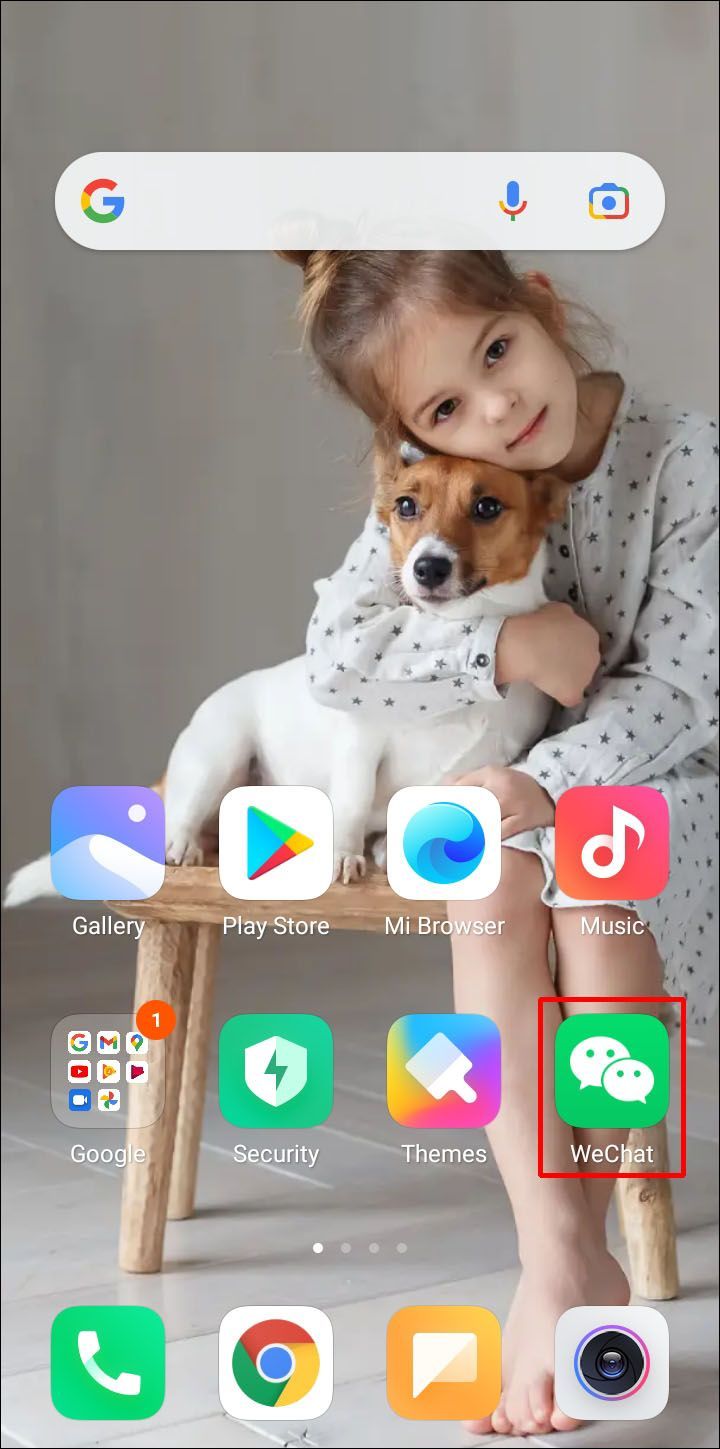
- Klepněte na Já a poté vyberte Nastavení.
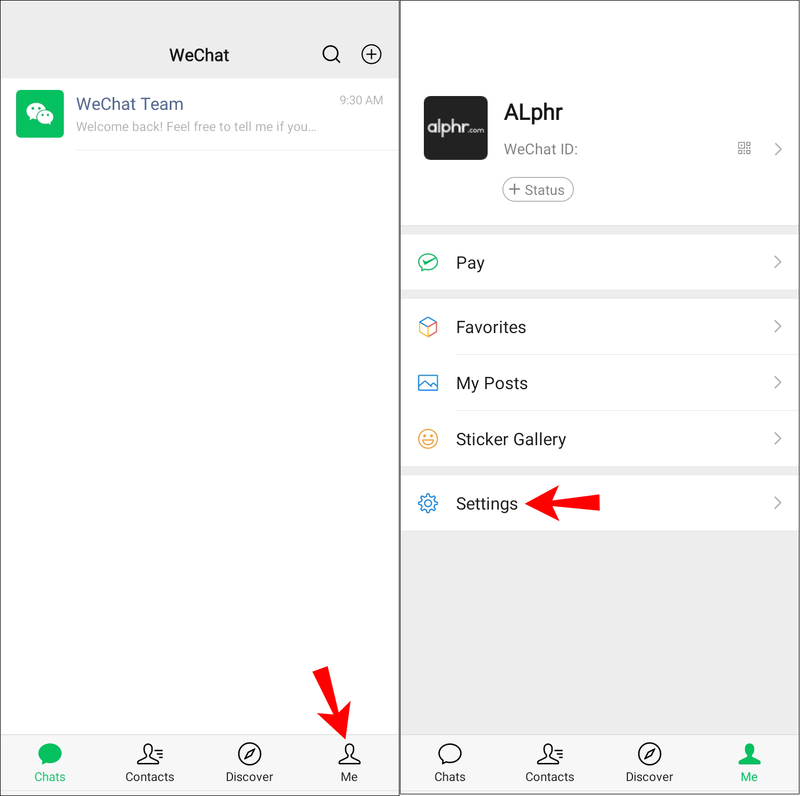
- Klepněte na Obecné.
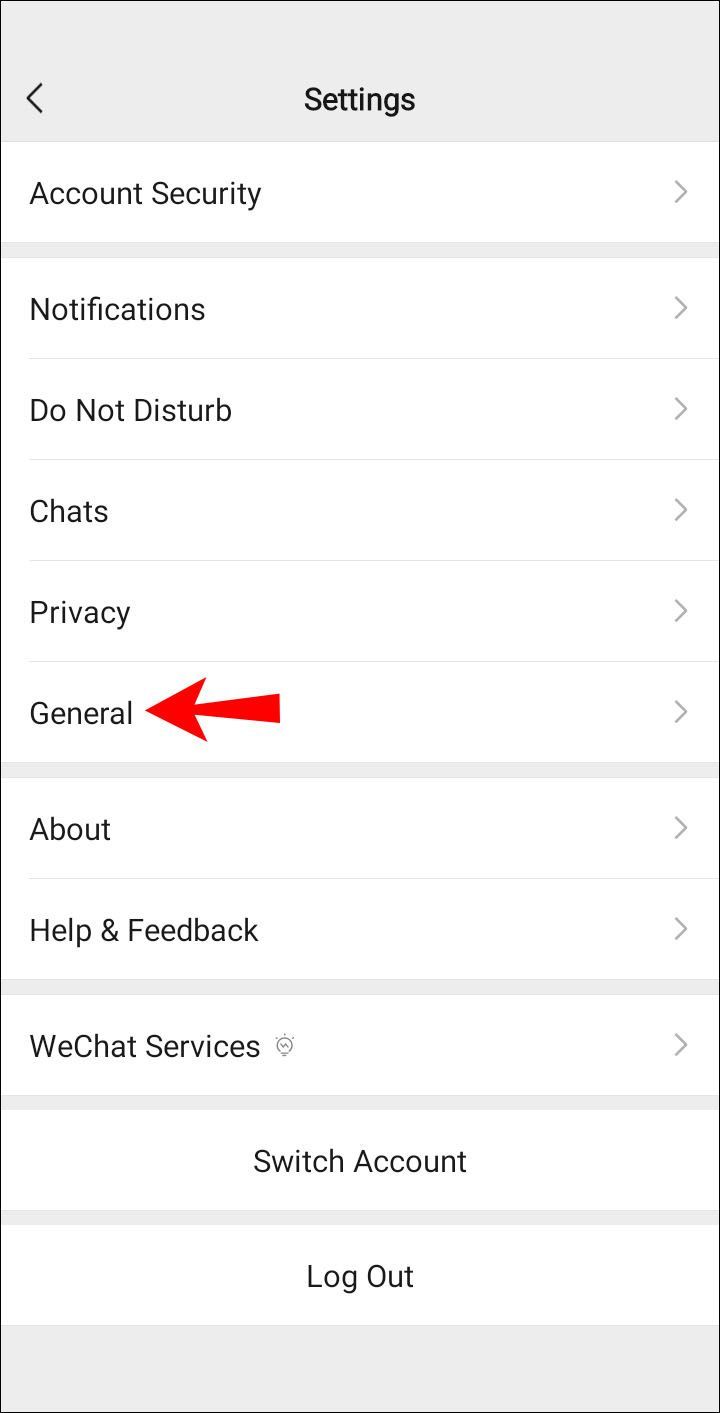
- Klepněte na WeChat Tools a poté vyberte Broadcast Messages.
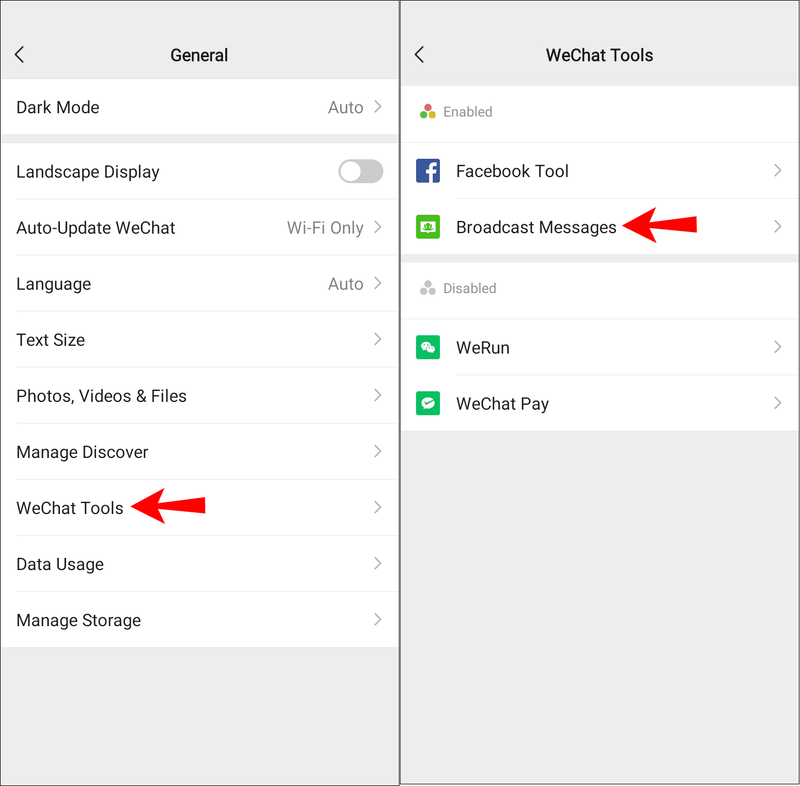
- Klepněte na Odeslat nyní a poté na Nová vysílaná zpráva.
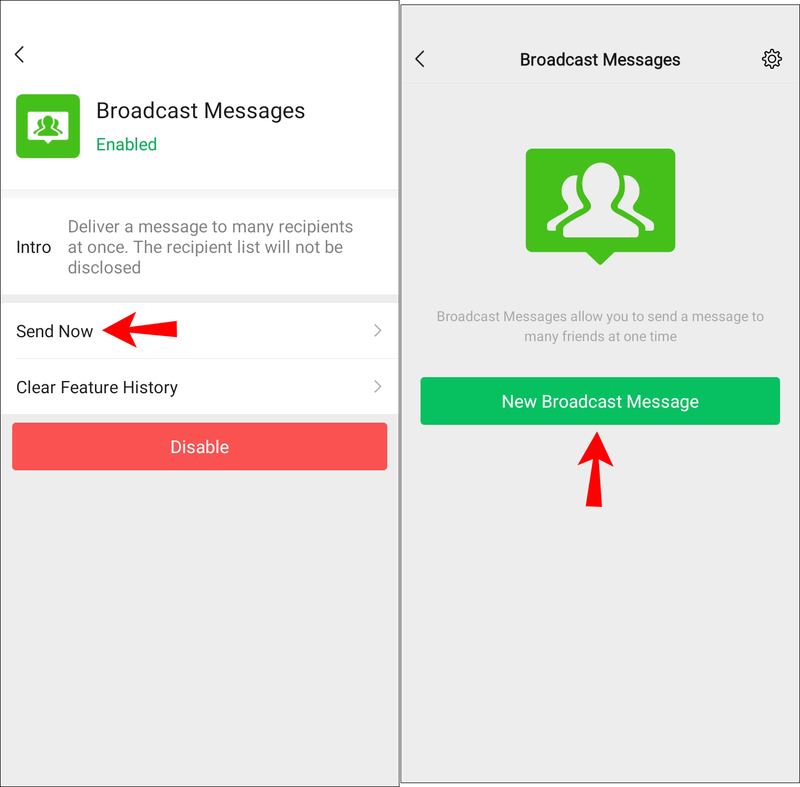
- Vyberte kontakty, které chcete zahrnout do vysílání, a ujistěte se, že ten, kdo vás mohl zablokovat, je jedním z nich.
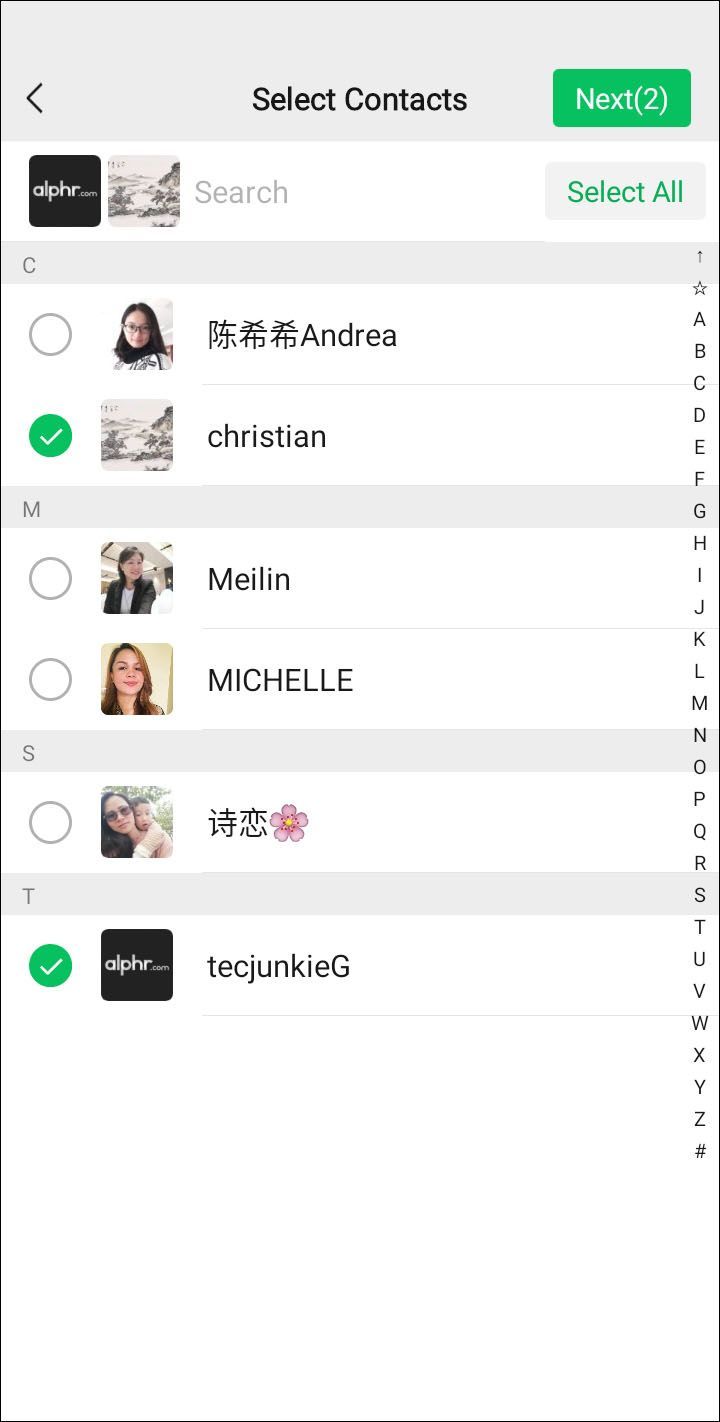
- Napište zprávu a stiskněte Odeslat.
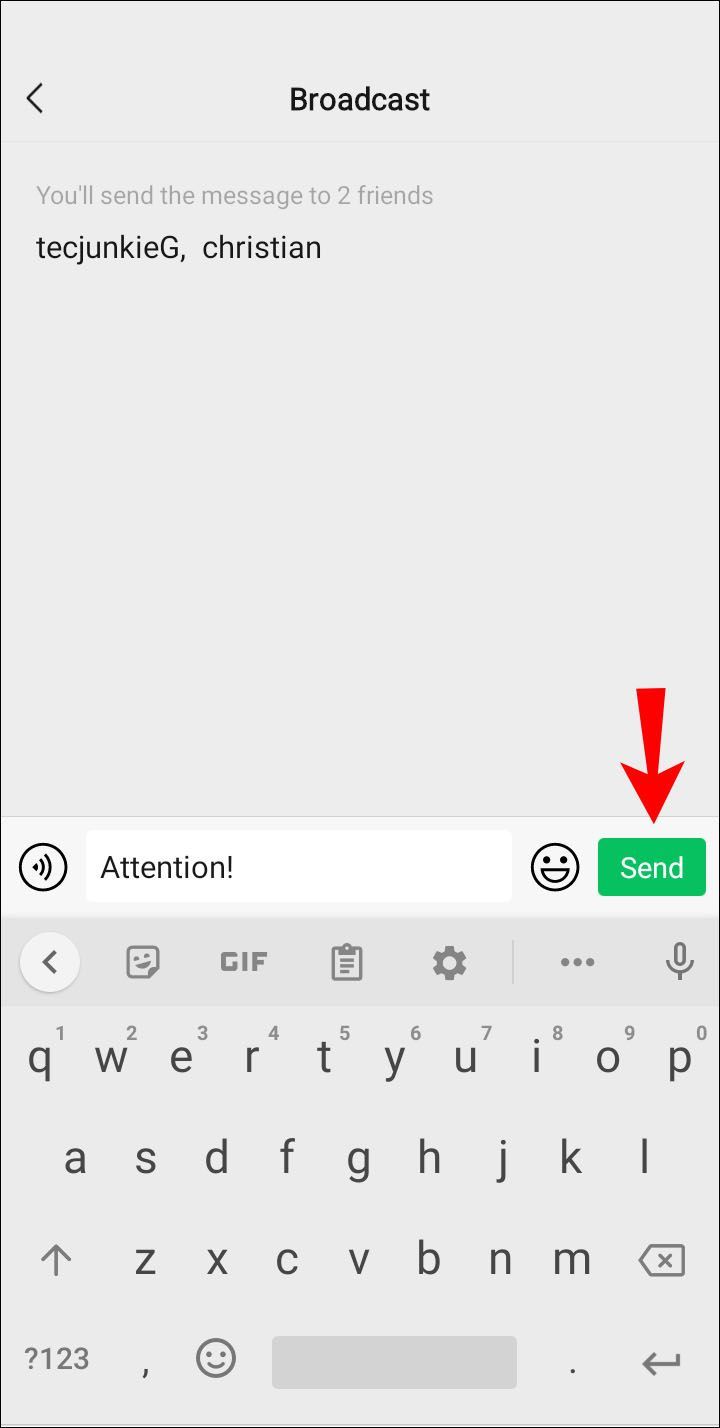
Pokud obdržíte zpětnou vazbu, která vás informuje, že vaši zprávu nebylo možné odeslat dotyčnému kontaktu nebo byla zpráva odmítnuta, potvrzuje to, že vás zablokovali na WeChat.
Další často kladené dotazy
Co se stane, když jste zablokováni ve WeChat?
Pokud vás někdo zablokuje, WeChat vám nepošle oznámení. U každé zprávy, kterou se pokusíte odeslat, však bude červený vykřičník. Také obdržíte zpětnou vazbu generovanou systémem, která říká: Tato zpráva byla úspěšně odeslána, ale příjemce ji odmítl.
Zůstaňte ve znalostech
WeChat je skvělý způsob, jak zůstat v kontaktu s přáteli a rodinou, ale může být také frustrující, když vás zablokuje některý z vašich kontaktů. Ačkoli neexistuje žádný přímý způsob, jak to zjistit jistě, existuje několik triků, které můžete použít, abyste to zjistili.
Můžete být zablokováni z různých důvodů, ale podstatou je, že druhá osoba chce nějaký prostor a nechce s vámi (nebo možná s nikým) komunikovat. I když může být lákavé bránit se vlastním způsobem, nejlepší je respektovat jejich rozhodnutí a jít dál svým životem. Díky tomu také získají čas si věci promyslet, aniž by se cítili pod tlakem zbytečných digitálních interakcí.
Už vás někdy někdo zablokoval na WeChat? jak jsi to zjistil?
Dejte nám vědět v sekci komentářů níže.